Levering og forsendelse Kuverteringsmaskine. Relay 3000/4000. Kuverteringsmaskine med touchskærm og stregkodescanning.
|
|
|
- Erling Møller
- 8 år siden
- Visninger:
Transkript
1 Levering og forsendelse Kuverteringsmaskine Relay 3000/4000 Kuverteringsmaskine med touchskærm og stregkodescanning Brugervejledning Dansk udgave SV63138-DA Rev. B 31. august 2015
2 FCC-overensstemmelseserklæring Dette udstyr er testet og fundet i overensstemmelse med bestemmelserne for digitalt udstyr i klasse A i henhold til afsnit 15 i FCC-reglerne. Disse grænseværdier er designet til at give rimelig beskyttelse mod interferens, når udstyret anvendes i et kommercielt miljø. Dette udstyr genererer, anvender og kan eventuelt udsende radiofrekvensenergi, og hvis udstyret ikke er installeret og anvendt i overensstemmelse med brugervejledningen, kan det gribe forstyrrende ind i radiokommunikation. Drift af dette udstyr i beboelsesområder skaber sandsynligvis interferens. Sker det, skal brugeren rette interferensen for egen regning. Brug kun et afskærmet interfacekabel, når du bruger dette udstyr sammen med en printer eller anden ekstern enhed. Pas på! Ændringer eller modifikationer i dette udstyr, som ikke udtrykkeligt er godkendt af den part, der er ansvarlig for kompatibilitet (Pitney Bowes), kan gøre din brug af dette udstyr ulovligt. Det bekræftes, at udstyret overholder alle gældende EU-direktiver. Touchskærmen og kuverteringssystemet har en radiofrekvenssender, som overholder Europa-Parlamentets og Rådets direktiv 1999/5/EF om om radio- og teleterminaludstyr samt gensidig anerkendelse af udstyrets overensstemmelse. Relay 3000/4000 er UL-godkendt (US) og CUL-godkendt (Canada). LED-SIKKERHED LED-emission i henhold til EN SV63138-DA Rev. B 31. august , 2015 Pitney Bowes Inc. Alle rettigheder forbeholdes. Denne vejledning må ikke på nogen som helst måde kopieres, hverken helt eller delvist, eller opbevares i nogen som helst former for søgesystem eller på nogen som helst måde overføres, det være sig elektronisk eller mekanisk, uden udtrykkelig, skriftlig tilladelse fra Pitney Bowes. Vi har gjort os store bestræbelser på, at denne vejledning er så nøjagtig og nyttig som muligt. Imidlertid kan vi ikke påtage os ansvar for fejl eller udeladelser eller erstatningsansvar for forkert brug eller misbrug af vore produkter. På grund af vores kontinuerlige program til produktforbedringer kan udstyr og materialespecifikationer samt ydelsesfunktioner ændres uden varsel. Din kuverteringsmaskine har muligvis ikke alle de funktioner, der er beskrevet i denne vejledning. E-Z Seal er et registreret varemærke tilhørende Pitney Bowes Inc. ENERGY STAR er et registreret varemærke tilhørende United States Environmental Protection Agency.
3 Indholdsfortegnelse Kapitel Kapitel Sikkerhedsoplysninger...v 1 Systemoverbelpk Introduktion til Relay-kuverteringsmaskinen Oversigt over kuverteringsmaskinens komponenter Oversigt over touchskærmens display Kontrolpanelikoner Tænd og sluk af touchskærmen Brug af touchskærmens tastatur Ændring af sproget på displayet Brugernavne og passwords på touchskærmen Omdøbning af standardbrugernavne for operatører Ændring af et eksisterende operatørpassword Gendannelse af et eksisterende operatørpassword Omdøbning af et eksisterende job eller standardjob Kontrolrapporter for kuverteringsmaskinen (på touchskærmen) Rapportdata Adgang til rapporter Arkivering af rapporter Udskrivning af rapporter Programmering af et job Navigation ved hjælp af touchskærmen Jobs med og uden scanning Programmering af et job Log på Indtastning af supervisoradgangskode Vælg jobnummeret (nyt eller eksisterende job) Programmering af et scanningsjob Programmering af et job uden scanning Redigering af et eksisterende job Sletning af et job SV63138-DA Rev. B i
4 Indholdsfortegnelse Kapitel Kapitel 3 ørstel af et job Kørsel af et job Kontroller, at kuverteringsmaskinen er tilsluttet Start af touchskærmen Log på Vælg et job Job med manuel indføring Ilægning af materiale Justering og ilægning af materiale i arkføderne Justering og ilægning af materiale i kuvertføderen Justering og ilægning af materiale i bilagsføderen Kør et prøvestykke Prøvestykker og sammenkædet indføring Ændring af materiale eller problemer med dobbeltregistrering under kørsel Start og stop af kuverteringsmaskinen Påfyldning af forseglingsvæske Justering af stackeren OMR-scanning OMR (Optical Mark Recognition) Nøjagtighed OMR og kuverteringsmaskinens fødere OMR-scanningstyper Grundlæggende OMR Udvidet OMR OMR-mærkepositioner OMR-specifikationer Standardpositioner for OMR-mærker Forskudte OMR-positioner Tilgængelige OMR-mærker Målemærke Sikkerhedsmærke Slut på sæt (EOC) Start på sæt (BOC) ii SV63138-DA Rev. B
5 Indholdsfortegnelse Kapitel Paritet Re-timing-mærke Fødervalg (SF1, SF2) Auto batch Wrap Around Sequence (WAS1, WAS2, WAS3) OMR-mærkegrupper C-fals- og dobbeltfalsjob Z-fals- og enkeltfalsjob Justering af OMR-scanneren Fejlfinding af OMR Udbedring af fejl for OMR-job Udbedring af fejl for akkumuleringsjob Udbedring af fejl med tomme fødere OMR-fejlmeddelelser Stregkodescanning Stregkodescanner Sådan fungerer stregkodescanning D- og 2D-stregkodescanning Job med stregkodescanning Stregkodeindstillinger Læsning af grundlæggende stregkoder (kun 1D-stregkoder) Læsning af udvidede stregkoder (kun 2D-stregkoder) Specifikationer for stregkodernes placering Placeringsområder for stregkoder Stregkodezoner rydningszone og tom zone Opsætning af et 2D-stregkodekamera Aktivering af 2D-stregkodekameraet Justering af 2D-stregkodekameraets position Endelig tjekliste for 2D-stregkodescanning Fejlmeddelelser om stregkoder Specifikationer for 2D-stregkoder Papirspecifikationer Specifikationer for 2D-stregkoder SV63138-DA Rev. B iii
6 Indholdsfortegnelse Kapitel Kapitel Kapitel 6 Rydning af materpkelt Rydning af materiale Adgangsområder til fjernelse af fastklemt materiale fra kuverteringsmaskinen Fjernelse og montering af arkfødernes bakker Fjernelse og montering af falseplader Fjernelse og montering af bilagsskuffen Adgang til vognenheden Adgang til kuvertføderområdet Adgang til kuvertudgangsområdet Adgang til kuvertindførings-/forseglingsområdet Adgang til arkfindføringsområdet Fejelfinding og fejelmeddteltelser Generel fejlfinding Udskiftning af forseglingsenhedsfilten Fejlmeddelelser MaterpKeltspecifpkationer Materialespecifikationer Arkfødere Bilagsføder Lukker Stacker Materialekrav Kuvertføder Kuverteringsmaskinens specifikationer iv SV63138-DA Rev. B
7 Sikkerhed Sikkerhedsoplysninger Følg disse sikkerhedsforholdsregler ved al brug af kuverteringssystemet: Læs alle instruktioner, inden du forsøger at betjene systemet. Brug kun udstyret til det, det er beregnet til. Placer systemet tæt på en lettilgængelig stikkontakt. Placer systemet i en tilgængelig position, som giver mulighed for korrekt ventilering af udstyret samt gør det nemt at udføre service på maskinen. Brug den vekselstrømsadapter, der fulgte med enheden. Tredjepartsadaptere kan beskadige enheden. Slut vekselstrømsadapteren direkte til en lettilgængelig stikkontakt med korrekt jordforbindelse i nærheden af udstyret. Hvis du ikke slutter maskinen til jord, er der fare for alvorlig personskade og/eller brand. Strømmen afbrydes fra enheden primært via vekselstrømsadapteren/ strømkablet. DU MÅ IKKE bruge en stikkontakt, der styres fra en kontakt på væggen, eller som deles med andet udstyr. DU MÅ IKKE bruge et adapterstik på ledningen eller i stikkontakten. FJERN IKKE jordstikbenet fra netledningen. DU MÅ IKKE føre vekselstrømsadapterens strømkabel over skarpe kanter eller lade det komme i klemme mellem møbler. Sørg for, at strømkablet ikke strækkes. Hvis enheden bliver beskadiget, skal du tage stikket ud af stikkontakten. Hold altid fingre, langt hår, smykker og løse beklædningsgenstande væk fra de bevægelige dele. Undgå at berøre de bevægelige dele eller materialer, når maskinen er i brug. Før du afhjælper et papirstop, skal du sikre dig, at de mekaniske dele i maskinen ikke længere bevæger sig. Vær forsigtig og omhyggelig, når du fjerner fastklemte materialer fra maskinen. DU MÅ IKKE fjerne dækslerne. Dækslerne dækker for farlige dele, og kun en uddannet servicetekniker må åbne disse. DU MÅ IKKE lægge eller stille tændte stearinlys, cigaretter, cigarer osv. på systemet. For at undgå overophedning må du ikke tildække ventileringshullerne. Brug kun godkendt tilbehør. SV63138-DA Rev. B v
8 Sikkerhed Forkert opbevaring og brug af aerosoldåser eller brændbare aerosoldåser kan fremkalde eksplosionsagtige forhold, som kan resultere i personskade og/eller tingskade. Du må aldrig bruge aerosoldåser, som er mærket som brændbare, og du skal altid læse instruktionerne og sikkerhedsforskrifterne på dåsernes mærkater. Drift af dette udstyr uden periodisk vedligeholdelse vil betyde, at systemet ikke kan yde optimalt, og manglende vedligeholdelse kan medføre fejlfunktion. Følg altid de specifikke sikkerheds- og sundhedsstandarder, der gælder for dit erhverv og arbejdssted. For at mindske risikoen for elektriske stød MÅ DU IKKE forsøge at fjerne dækslerne eller skille kontrolpanelet eller soklen ad. Kabinettet indeholder farlige dele. Inden betjening af den primære kuverteringsmaskine med denne enhed skal du sørge for, at maskinen er blevet ordentligt forberedt, og at det øvrige personale i området står i passende afstand af kuverteringsmaskinen. Kontakt serviceafdelingen med det samme, hvis nogen af komponenterne er ødelagte eller ikke fungerer. Kontakt din systemleverandør i forbindelse med følgende: - Forbrugsvarer - Datablade om materialesikkerhed - Hvis du kommer til at beskadige enheden - Påkrævede vedligeholdelsesserviceskemaer Hvis din stacker har en vekselstrømsadapter: Brug den vekselstrømsadapter, der fulgte med denne enhed. Tredjepartsadaptere kan beskadige enheden Slut strømkablet til vekselstrømsadapteren i en stikkontakt med korrekt jordforbindelse for at formindske risikoen for elektriske stød. DU MÅ IKKE føre strømkablet til vekselstrømsadapteren over skarpe kanter eller lade det komme i klemme mellem møbler. Sørg for, at strømkablet ikke strækkes. VIGTIGT: Nogle af de kuverteringsmaskinefunktioner og -muligheder, som er beskrevet her, vil måske ikke være tilgængelige på din kuverteringsmaskine. vi SV63138-DA Rev. B
9 1 Systemoverblik Indhold Introduktion til Relay-kuverteringsmaskinen Oversigt over kuverteringsmaskinens komponenter Oversigt over touchskærmens display Kontrolpanelikoner Tænd og sluk af touchskærmen Brug af touchskærmens tastatur Ændring af sproget på displayet Brugernavne og passwords på touchskærmen Omdøbning af standardbrugernavne for operatører Ændring af et eksisterende operatørpassword Gendannelse af et eksisterende operatørpassword Omdøbning af et eksisterende job eller standardjob Kontrolrapporter for kuverteringsmaskinen (på touchskærmen) Rapportdata Adgang til rapporter Arkivering af rapporter Udskrivning af rapporter
10 Denne side er med vilje tom.
11 Systemoverblik 1 Introduktion til Relay-kuverteringsmaskinen Relay og 4000-kuverteringsmaskiner har touchskærm og stregkodescanning. Touchskærmen er standardudstyr på Relay 4000 og fås som ekstraudstyr til Relay Touchskærmen er nødvendig til stregkodescanning, som kan tilvælges på begge systemer. Touchskærmteknologi gør det nemt at opsætte job og bruge kuverteringsmaskinen. Udvidet stregkodescanning afkoder stregkodeoplysninger og forbedrer kuverteringsmaskinens forsendelsesintegritet. Stregkodescanner Betjening af touchskærm BEMÆRK: Relay-kuverteringsmaskinens touchskærm er en Wi-Fi-aktiveret enhed. Hvis kunden vælger at bruge Wi-Fi-funktionen, er det kundens ansvar at sikre, at indstillingerne overholder virksomhedens gældende it-retningslinjer. SV63138-DA Rev. B 1-3
12 1 Systemoverblik Oversigt over kuverteringsmaskinens komponenter D-kamera Konverterer stregkodetegn til behandlingsdata for forsendelser. Touchskærmens display Brug denne grænseflade til at angive kommandoer, opsætte job og ændre indstillinger. Systemets status vises med symboler og ikoner i displayet. Bilagsføder Brug denne føder til at føje ekstra bilag til din kuvert. Materiale fra denne føder kan ikke falses af kuverteringsmaskinen. Til gengæld er denne føder specielt egnet til at indføre forudfalsede eller tykkere bilag. 1-4 SV63138-DA Rev. B
13 Systemoverblik 1 4 Flaske med forseglingsvæske Flasken med forseglingsvæske er placeret bagest i højre side af kuverteringsmaskinen. Den sidder under et hængslet dæksel mærket med forseglingsikonet. Flasken med forseglingsvæske forsyner kuvertlukkeren med forseglingsvæske. 5 Kuvertomvender Transporterer kuverten ind i stackeren med forsiden op. Drop-stacker eller outputenhed Enheden ved 6 kuverteringsmaskinens udgang, som opsamler færdige forsendelser. Denne enhed kan låses til kuverteringsmaskine, når den ikke er i brug. Alternativt er der en række power-stackere tilgængelige, som tilbyder større kapacitet end standard-drop-stackeren. 7 Falseplade 1 og 2 Laver den ønskede fals i materialet, som indføres fra en eller flere valgte fødere. Falsepladerne indstilles automatisk fra kontrolpanelet. Måleskala Skalaen er placeret i venstre side af 8 kuverteringsmaskinen i nærheden af arkføderne og bruges til opmåling af materialer og kuverter. 9 Manuelt fremføringsgreb Grebet er placeret under et dæksel i nederste venstre hjørne på kuverteringsmaskinens forside. Bruges til at dreje indføringsmekanismerne med hånden for at fjerne fastklemt materiale. Tænd/sluk-knap Tænder og slukker for kuverteringsmaskinen Justeringsgreb til sidestyr Brug dette greb til at justere kuvertføderens sidestyr. Kuvertføder Fører kuverterne ind i indsættelsesområdet, hvor de fyldes med materiale fra en eller flere andre fødere. Arkføder 2 Indfører materiale, der skal falses. Dens funktioner ligner dem fra arkføder 1, men muligheden for manuel indføring er IKKE tilgængelig på denne føder. Arkføder 1 Denne føder er til indføring af materiale, der skal falses. Derudover kan du indstille arkføder 1 til Manuel indføring. I denne tilstand kan du køre hæftede sæt på op til fem ark. Kuverteringsmaskinen venter på, at du skal indføre hvert sæt manuelt i arkføder 1, inden sættet falses og indsættes automatisk. SV63138-DA Rev. B 1-5
14 1 Systemoverblik Oversigt over touchskærmens display Navn på job Åbner skærmbilledet til ændring af jobnavne. Opsætning Tryk for at få adgang til opsætningstilstand, hvor du kan programmere job i systemhukommelsen og ændre indstillinger for eksisterende job. (Supervisor-funktion, kun opsætningstilstand) 3 Tryk på disse ikoner for at rulle gennem de tilgængelige valgmuligheder under jobindstillinger. (Supervisor-funktion, kun opsætningstilstand) 4 Tryk på disse ikoner for at rulle gennem de tilgængelige jobindstillinger. (Supervisor-funktion, kun opsætningstilstand) 5 Tryk for at slette et programmeret job fra kuverteringsmaskinens hukommelse. (Supervisor-funktion, kun opsætningstilstand) 6 Standardjob Tryk for at gendanne kuverteringsmaskinen til standardindstillingerne fra fabrikken. Indstillingerne kan ændres af en Pitney Bowes-servicerepræsentant. 1-6 SV63138-DA Rev. B
15 Systemoverblik Job Tryk gentagne gange for at rulle gennem programmerede job, der er gemt i kuverteringsmaskinen, og vælge det job, der skal køres. Kuverteringsmaskinen kan lagre op til 21 job (inklusive ét standardjob). Prøvestykke Tryk for at køre et enkelt prøvestykke for at kontrollere kuverteringsmaskinens opsætning. Du skal køre et prøvestykke, før du starter den automatiske drift ved hjælp af Start-knappen. Hvis dobbeltregistrering er aktiveret, indstilles kuverteringsmaskinen automatisk, mens prøvestykket køres. Prøvestykket (prøvekuverten) forsegles ikke og tæller som ét element. Ryd dæk Tryk for at skubbe materiale gennem og ud af kuverteringsmaskinen. Brug det også til at rydde kuverteringsmaskinen og føre den klar til automatisk drift, når der har forekommet et stop. Stop Tryk for at stoppe automatisk drift ved afslutningen på den næste cyklus Start Tryk for at starte automatisk drift. Guldstjerne Vises under jobindstillingerne ud for ikonet på den indstilling, du er i gang med at programmere/ændre. Ikon for falstype Angiver den valgte falseindstilling. Ikon for arklængde Angiver længden på det ikke-falsede ark i millimeter. Tasteturikon Tryk for at få vist et komplet tastatur på den nederste halvdel af touchskærmen. Ikon for brevfals Angiver falseområderne for den valgte falstype i millimeter. Tæller Viser, hvor mange forsendelser der produceres i timen. Indstillingsikoner Angiver, at den valgte indstilling har tilgængelige valgmuligheder. Symbolikoner Ikoner, som angiver føderens indhold (dobbeltregistrering og kuvertindføring i det viste eksempel). Kontrolikon Tryk for at vende tilbage til startskærmen. Nulstil tæller Tryk for at nulstille emne- eller batchtælleren. SV63138-DA Rev. B 1-7
16 1 Systemoverblik Kontrolpanelikoner Bruges på arkfødere til at angive, at føderen er aktiveret uden dobbeltregistrering. Bruges på arkfødere til at angive, at føderen er aktiveret med dobbeltregistrering. Bruges på bilagsfødere til at angive, at føderen er aktiveret uden dobbeltregistrering. Bruges på bilagsfødere til at angive, at føderen er aktiveret med dobbeltregistrering. Bruges på arkfødere til at angive, at føderen er indstillet til manuel indføring. Angiver indstillingen (fra 1 til 5) for kuvertstoppet Angiver, at flasken med forseglingsvæske skal fyldes op. Angiver kuvertdybden. Angiver, at forseglingsenheden er deaktiveret (kuvert ikke forseglet). Angiver, at forseglingsenheden er deaktiveret (kuvert ikke forseglet). Angiver, at forseglingsenheden er aktiveret (automatisk kuvertforsegling) Angiver, at der er valgt en C-fals (letter) 1-8 SV63138-DA Rev. B
17 Systemoverblik 1 Angiver, at der er valgt en Z-fals (harmonika) Angiver, at der er valgt en dobbeltfals Angiver, at der er valgt en enkeltfals Angiver, at det er et bilagsjob uden fals Angiver et materialestop. Placeringen af dette symbol på displayet angiver, hvor stoppet er forekommet. Ring til Pitney Bowes for service ABC Angiver papirstørrelse, adresseretning og fals(e), som er indstillet for arkføderen Angiver et materialestop i en modtagelsesenhed, som f.eks. en Power Stacker. SV63138-DA Rev. B 1-9
18 1 Systemoverblik Tænd og sluk af touchskærmen 1. Kontroller, at kuverteringsmaskinen er startet, før du tænder for touchskærmen. 2. Tryk på, og hold TÆND/SLUK-knappen inde i nogle få sekunder. Tænd/sluk-knappen er placeret på touchskærmens øverste venstre ramme. BEMÆRK: Hvis touchskærmen er i dvaletilstand, skal du trykke på TÆND/SLUK-knappen. Touchskærmens tænd/sluk-knap 1-10 SV63138-DA Rev. B
19 Systemoverblik 1 Brug af touchskærmens tastatur BEMÆRK: Stryg fingeren ned over skærmen for at få vist Windows-proceslinjen, hvis den ikke er vist nederst i displayet. 1. Start tastaturet ved at trykke på ikonet på proceslinjen i nederste højre hjørne af displayet. 2. Tryk på de ønskede tegn for at indtaste oplysninger. 3. Luk tastaturet ved at trykke på i øverste højre hjørne. Store bogstaver Du kan skrive et enkelt stort bogstav ved at trykke én gang på tasten. Hvis du vil slå Caps Lock til, skal du trykke to gange på tasten. Ændring af sproget på displayet Sådan ændrer du sproget i touchskærmens display: 1. Tryk på ikonet på startskærmen. 2. Tryk på, når operatørlisten vises. 3. Vælg Sprog>Program på menulinjen. Der vises et skærmbillede med et flag for hvert af de tilgængelige sprog. 4. Tryk på flaget for det sprog, du vil have vist i touchskærmens display. Skærmbilledet lukkes automatisk, og displayet anvender nu det sprog, du har valgt. SV63138-DA Rev. B 1-11
20 1 Systemoverblik Brugernavne og passwords på touchskærmen Operatører og supervisorer kan ændre operatørbrugernavne og -passwords. BEMÆRK: Supervisorpasswordet udleveres af den kundeservicerepræsentant, der installerer systemet. Supervisorpasswords kan ikke ændres. Omdøbning af standardbrugernavne for operatører Hver operatør skal have et entydigt brugernavn. Benyt følgende fremgangsmåde til at ændre en operatørs standardbrugernavn til et specifikt brugernavn. Der kan programmeres op til ti operatører via touchskærmen. 1. Tryk to gange på ikonet. 2. Vælg en standardoperatør, der skal omdøbes, når operatørlisten vises (operatørerne er typisk vist som Operatør 1-10). 3. Start tastaturet ved at trykke på ikonet i nederste venstre hjørne af skærmen, og indtast supervisor- eller operatørpasswordet i feltet. DU MÅ IKKE trykke på. 4. Vælg Filer>Operatører>Skift på menulinjen. 5. Indtast det nye operatørnavn på touchskærmens tastatur. 6. Tryk på SV63138-DA Rev. B
21 Systemoverblik 1 Ændring af et eksisterende operatørpassword Benyt følgende fremgangsmåde til at ændre et eksisterende operatørpassword. 1. Tryk to gange på ikonet. 2. Vælg et operatørbrugernavn, når operatørlisten vises, og tryk på. 3. Du starter tastaturet ved at trykke på ikonet i nederste venstre hjørne af skærmen og indtaste operatør-passwordet i feltet. DU MÅ IKKE trykke på. 4. Vælg Filer>Password>Skift på menulinjen. 5. Indtast det nye password på touchskærmens tastatur. Gentag passwordet for at bekræfte det. 6. Tryk på. 7. Tryk på. Gendannelse af et eksisterende operatørpassword Denne handling kræver adgang på supervisorniveau. 1. Tryk to gange på ikonet. 2. Vælg det operatørnavn, der er knyttet til den mistede adgangskode, når operatørlisten vises, og tryk på. 3. Brug touchskærmens tastatur til at indtaste supervisorpasswordet (71) i feltet. DU MÅ IKKE trykke på. 4. Vælg Filer>Password>Gendan på menulinjen. Det gendannede password vises i dialogboksen. Gem passwordet til fremtidig reference. 5. Tryk på OK for at lukke dialogboksen. 6. Skriv det gendannede password i passwordfeltet, og tryk på. SV63138-DA Rev. B 1-13
22 1 Systemoverblik Omdøbning af et eksisterende job eller standardjob Når der oprettes et nyt job, er det muligt at tildele et nyt navn til et standardjob. Operatører og supervisorer kan omdøbe et job. 1. Tryk to gange på ikonet. 2. Vælg en operatør, når operatørlisten vises, og tryk på. 3. Du starter tastaturet ved at trykke på ikonet i nederste venstre hjørne af skærmen og indtaste operatør-passwordet i feltet. 4. Tryk på. 5. Tryk på knappen Navn på job øverst til venstre på hovedkontrolskærmbilledet. 6. Fremhæv et job på listen Navn på job, og tryk på Skift. 7. Brug touchskærmens tastatur til at indtaste det nye jobnavn i feltet. 8. Tryk på for at acceptere det nye jobnavn, og tryk på igen for at afslutte SV63138-DA Rev. B
23 Systemoverblik 1 Kontrolrapporter for kuverteringsmaskinen (på touchskærmen) På kuverteringsmaskiner med udvidet stregkodescanning har touchskærmen rapportfunktioner for forsendelser. Rapporterne viser forsendelsesdata for en bestemt periode eller for bestemte job. Rapportdata Når der anvendes udvidet stregkodescanning, indeholder rapporten særlige oplysninger, som findes i stregkoden. Behandlingsdato for forsendelsen Behandlingstidspunkt for forsendelsen Operatørnavn Jobnavn Forventet antal ark Det faktiske antal ark (behandlet af føder med stregkodelæser) Manglende ark Samlet antal kuverter Forsendelsesstatus (korrekt behandlede forsendelser angives med OK eller NOK) Start- og sluttidspunkt for jobbet SV63138-DA Rev. B 1-15
24 1 Systemoverblik Adgang til rapporter Brugere behøver ikke at logge på touchskærmen for at få adgang til kuverteringsmaskinens rapporter. Du kan få adgang til rapportdata på to måder: Du kan vælge en bestemt dato eller et bestemt datointerval, eller du kan vælge et bestemt job eller jobsæt. Valg efter dato Benyt følgende fremgangsmåde for at få vist rapporter for en bestemt dato eller et bestemt datointerval. 1. Tryk på rapportikonet i bunden af touchskærm-desktoppen. 2. Vælg en rapport fra en bestemt dato ved at trykke på ikonet Åbn efter dato øverst på skærmen. 3. Vælg datoen i kalenderen for at få vist rapportdataene på skærmen. 4. Du kan medtage oplysninger fra andre datoer i rapporten ved at vælge en eller flere yderligere datoer. Valg efter jobfil Benyt følgende fremgangsmåde for at få vist rapporter for et eller flere bestemte job. 1. Tryk på rapportikonet i bunden af touchskærm-desktoppen. 2. Vælg en rapport fra en bestemt dato ved at trykke på ikonet Åbn efter fil øverst på skærmen. 3. Gennemse, og vælg den ønskede.crv-fil. Rapportdataene vises på skærmen SV63138-DA Rev. B
25 Systemoverblik 1 Arkivering af rapporter Du kan arkivere rapporter ved at konfigurere systemet til automatisk at gemme dem på touchskærmens forudinstallerede SD-kort. Denne handling udføres typisk af en supervisor. 1. Tryk to gange på ikonet. 2. Vælg et operatørnavn, og tryk på. 3. Tryk på Indstillinger på menulinjen. 4. Tryk på Gennemse, og angiv feltet Sikkerhedskopiering til SD-drevet (typisk D:\). 5. Tryk på. Alle rapporter arkiveres automatisk efter dato på SD-drevet. Udskrivning af rapporter Du kan udskrive rapporter direkte fra touchskærmen, hvis den er tilsluttet en ekstern printer på dit trådløse netværk. 1. Vis rapportdataene på skærmen (enten efter dato eller job). 2. Tryk på udskrivningsikonet for at udskrive rapporten. BEMÆRK: Kunder, som ønsker at udskrive rapporter, er selv ansvarlige for at slutte touchskærmen til det trådløse netværk. SV63138-DA Rev. B 1-17
26 Denne side er med vilje tom.
27 2 Programmering af et job Indhold Navigation ved hjælp af touchskærmen Jobs med og uden scanning Programmering af et job Log på Indtastning af supervisoradgangskode Vælg jobnummeret (nyt eller eksisterende job) Programmering af et scanningsjob Programmering af et job uden scanning Redigering af et eksisterende job Sletning af et job
28 Denne side er med vilje tom.
29 Programmering af et job 2 Dette afsnit indeholder trinvise beskrivelser af, hvordan du opsætter og gemmer nye scanningsjob og og job uden scanning ved hjælp af touchskærmens display. Programmering af et job er typisk en supervisoraktivitet. Navigation ved hjælp af touchskærmen Ikonet for. vises i displayet ud for det det område, der angives indstillinger Tryk på ikonerne for at rulle gennem og vælge tilgængelige indstillinger. Når den ønskede indstilling vises, skal du trykke på ikonerne for at rulle gennem de tilgængelige valgmuligheder eller værdier for den valgte indstilling. Tryk på for at godkende valget og gå videre til den næste indstilling. BEMÆRK: Du kan finde en oversigt over de tilgængelige ikoner i afsnittet "Systemoversigt" i denne vejledning. SV63138-DA Rev. B 2-3
30 2 Programmering af et job Jobs med og uden scanning Hvis scanningsfunktionen (OMR eller stregkode) er aktiveret på systemet, kan operatører aktivere og deaktivere scanning afhængigt af jobbet. Hvis scanningsfunktionaliteten ikke er tilgængelig på din kuverteringsmaskine, vil opsætningen af job være lidt anderledes. Se nedenstående skema for at se de trin, der gælder for din jobtype, og følg den trinvise vejledning i dette afsnit. Jobsekvens med og uden scanning Scanningsjob Aktiver scanning (OMR til eller fra) Indstil falstype Indstil den primære (scannings) arkføder Indstil valgt/supplerende ark- eller bilagsføder Indstil forseglingsenheden Indstil papirlængden Indstil fals A/fals B Indstil kuvertdybde Indstil kuvertstop Indstil batchtæller Bekræft jobopsætning Kør et prøvestykke Job uden scanning Deaktiver scanning (OMR fra), hvis den er tilgængelig på din kuverteringsmaskine. (Spring over, hvis din kuverteringsmaskine ikke har scanning) Indstil falstype Indstil akkumulering Indstil den første/primære arkføder Indstil den anden/supplerende arkføder Indstil bilagsføderen Indstil tilstand (bilag eller fals) Indstil forseglingsenheden Indstil papirlængden Indstil fals A/fals B Indstil kuvertdybde Indstil kuvertstop Indstil batchtæller Bekræft jobopsætning Kør et prøvestykke 2-4 SV63138-DA Rev. B
31 Programmering af et job 2 Programmering af et job Log på Log ind på supervisoradgangsniveau. 1. Tryk to gange på ikonet nederst på touchskærmens skrivebord. 2. Vælg et supervisorbrugernavn eller et operatørnavn, der ikke er i brug, når operatørlisten vises (operatørerne er typisk vist som Operatør 1-10). 3. Tryk på. 4. Start tastaturet ved at trykke på ikonet i nederste højre hjørne af skærmen, og skriv supervisorpasswordet (71) i feltet. 5. Tryk på. Hovedkontrolskærmen åbnes. 6. Tryk på i øverste højre hjørne for at lukke tastaturet. Indtastning af supervisoradgangskode 1. Tryk på knappen Opsætning. Feltet Indtast adgangskode vises på kuverteringsmaskinemodellen på touchskærmdisplayet. 2. Tryk på ikonerne for at øge eller reducere tallet til Tryk på for at godkende adgangskoden og gå videre til jobindstillingerne. Vælg jobnummeret (nyt eller eksisterende job) Når du bliver bedt om jobnummeret, skal du følge disse trin for at vælge eller oprette jobbet. Du kan vælge et eksisterende job og overskrive dets nuværende indstillinger, eller du kan vælge et ubrugt job og programmere nye indstillinger. 1. Brug ikonerne til at rulle gennem jobnumrene, indtil du finder det ønskede nummer. Du kan identificere et ikke-anvendt job ved at rulle gennem jobbene, til du finder et job uden opsætningssymbol. 2. Tryk på for at godkende jobnummeret og gå videre til den første indstilling. BEMÆRK: Hvis du bruger et eksisterende jobnummer, overskrives de gamle indstillinger med de nye indstillinger, du tilføjer. SV63138-DA Rev. B 2-5
32 2 Programmering af et job Programmering af et scanningsjob Aktivering af scanning (OMR eller stregkode) 1. Når du bliver bedt om det, skal du trykke på ikonerne for at vælge en af indstillingerne for OMR til. (Se skemaet for OMRindstillinger, som er inkluderet her.) 2. Tryk på for at godkende valget og gå videre til den næste indstilling. 2-6 SV63138-DA Rev. B
33 Programmering af et job 2 Tabel med scanningsindstillinger (OMR og stregkode) Nogle af OMR-indstillingerne er konfigureret, så de gælder for både OMRscanning og stregkodescanning. Når du bruger stregkodescanning, skal du anvende de OMR-funktioner, som gælder for stregkodescanning. Tabel med OMR- og stregkodeindstillinger OMR-indstillinger OMR fra OMR til OMR + Sekvens OMR + Vælg føder OMR + Vælg føder + Sekvens OMR Offset til OMR Offset + Sekvens OMR Offset + Vælg føder OMR Offset + Vælg føder + Sekvens Beskrivelse OMR- eller stregkodescanning er deaktiveret for jobbet OMR-scanning eller grundlæggende stregkodescanning er aktiveret for jobbet med standardpositioner for OMR-mærker. OMR-scanning + WAS-scanning (Wrap Around Sequence) er aktiveret for jobbet med standardpositioner for OMR-mærker. OMR-scanning + Vælg føder/autobatchscanning er aktiveret for jobbet med standardpositioner for OMR-mærker. OMR-scanning + Vælg føder/autobatch + WAS (Wrap Around Sequence) ELLER udvidet stregkodescanning er aktiveret for jobbet med standardpositioner for OMR-mærker. OMR-scanning er aktiveret for dette job med standard OMR-mærkeplacering. OMR-scanning + WAS-scanning (Wrap Around Sequence) er aktiveret for dette job med offset OMR-mærkeplacering. OMR-scanning + Vælg føder/autobatchscanning er aktiveret for dette job med offset OMR-mærkeplacering. OMR-scanning + Vælg føder/autobatch + WAS-scanning for dette job med offset OMRmærkeplacering. BEMÆRK: De tilgængelige indstillinger afhænger af kuverteringsmaskinens scanningsfunktionalitet. BEMÆRK: Det maksimale antal sider pr. kuvert, der kan indføres fra denne føder, når der anvendes stregkodescanning, skal være inden for kuverteringsmaskinens grænser. BEMÆRK: Arkføderindstillingerne Vælg føder, dobbeltregistrering og Vælg føder til understøttes ikke, når der anvendes stregkodescanning. SV63138-DA Rev. B 2-7
34 ABC 2 Programmering af et job Indstil falstypen 1. Tryk på ikonerne for at rulle gennem falstyperne. 2. Tryk på for at godkende falstypen og gå videre til næste indstilling. Falstype C - Brev Z - Harmonika Dobbelt Enkelt Når falstypen er valgt, viser displayet den korrekte retning for papiret ved indføring i føderne: FORSIDEN OPAD SIDEHOVED FØRST FORSIDEN NEDAD SIDEFOD FØRST ABC Indstil den primære (scannings)arkføder 1. Tryk på ikonerne for at rulle gennem de tilgængelige valgmuligheder. 2. Tryk på for at godkende indstillingen og gå videre til næste indstilling. Indstillinger for primær arkføder 1 (scanningsjob) Ikon Valg Beskrivelse Ved dobbeltregistrering Til Føder aktiveret med dobbeltregistrering slået til. (Dobbeltregistreringen stopper kuverteringsmaskinen, hvis to eller flere ark indføres samtidig.) Føder aktiveret uden dobbeltregistrering. 2-8 SV63138-DA Rev. B
35 Programmering af et job 2 Indstil valgt/supplerende ark- eller bilagsføder Vælg føder giver mulighed for at et stykke selektivt indføres fra hver føder pr. kuvert 1. Tryk på ikonerne for at rulle gennem de tilgængelige valgmuligheder. (Se skemaet Yderligere føderindstillinger, scanningsjob for yderligere oplysninger.) 2. Tryk på for at godkende indstillingen og gå videre til forseglingsindstillingen. Yderligere føderindstillinger (scanningsjob) Ikon Valg Beskrivelse Ved dobbeltregistrering Føder aktiveret med dobbeltregistrering slået til. (Dobbeltregistreringen stopper kuverteringsmaskinen, hvis to eller flere ark indføres samtidig.) Vælg føder, dobbeltregistrering til (vises ikke ved enkelteller Z-fals) Vælg føder til (vises ikke ved enkelt- eller Z-fals) Vælg føder aktiveret med dobbeltregistrering slået til. (Dobbeltregistreringen stopper kuverteringsmaskinen, hvis mere end et ark indføres samtidig fra føderen.) Vælg føder aktiveret uden dobbeltregistrering. Fra Til (vises ikke ved enkelteller Z-fals) Føder slået fra for dette job. Føder aktiveret uden dobbeltregistrering eller Vælg føder. Indstilling af scanningsføder: Hvis arkføder 1 er indstillet som primær/scanningsføder - kan du programmere arkføder 2 og/eller bilagsføderen til normal (én pr. kuvert) indføring eller selektiv indføring. Hvis arkføder 2 er indstillet som primær føder/scanningsføder - kan du programmere arkføder 1 og/eller bilagsføderen til normal (én pr. kuvert) indføring eller selektiv indføring. SV63138-DA Rev. B 2-9
36 2 Programmering af et job Indstil forseglingsenheden Denne indstilling vises kun, hvis indsættelsestilstand er valgt. Vælg, om kuverterne skal forsegles eller ej: 1. Tryk på ikonerne for at skifte mellem Til og Fra. 2. Tryk på for at godkende indstillingen og gå videre til næste indstilling. Indstillinger for forsegling Ikon Valg Beskrivelse Til Slår forseglingsenheden til for automatisk forsegling af kuverter. Sørg for, at flasken med forseglingsvæske er fuld af E-Z Seal eller vand. Fra Slår forseglingsenheden fra. Kuverter vil komme ud uden at være forseglede. Indstil papirlængden 1. Brug skalaen på siden af dækslet til kuverteringsmaskinen til at måle papiret. - US Letter mm (11") - A4-papir mm 2. Tryk på ikonerne for at rulle gennem papirlængderne (vist i mm). 3. Tryk på for at godkende papirlængdeværdien og gå videre til næste indstilling SV63138-DA Rev. B
37 Programmering af et job 2 Indstil fals A 1. Vælg størrelsen for den første påkrævede fals. BEMÆRK: Afhængigt af de indstillinger, du foretog tidligere for falstype og papirlængde, foreslår kuverteringsmaskinen den korrekte dimension for den første fals. Som regel vil denne indstilling være tilfredsstillende. 2. Du kan ændre standardindstillingen for falsen ved at trykke på ikonerne, indtil længden for den påkrævede fals vises. Der vises et -ikon ved siden af det falspanel, du indstiller. BEMÆRK: Kuverteringsmaskinen begrænser automatisk dine muligheder til de tilgængelige specifikationer for din kuverteringsmaskine. (Når du ændrer længen af fals A, ændres dimensionerne for fals B sig automatisk for at opretholde korrekt papirlængde og bilagsspecifikationer.) 3. Tryk på for at godkende falsværdien og gå videre til næste indstilling. Indstil fals B 1. Vælg størrelsen for den anden påkrævede fals. BEMÆRK: På samme måde som for fals A foreslår kuverteringsmaskinen de korrekte mål for fals B. 2. Du kan ændre standardindstillingen ved at trykke på ikonerne, indtil længden for den påkrævede fals vises. Der vises et -ikon ved siden af det falspanel, du indstiller. 3. Tryk på for at godkende falsværdien og gå videre til næste indstilling. Bilagsjob fortsæt til indstillingen Indstil kuverthøjde. Kun fals-job der er ikke flere jobindstillinger. Gå til Bekræft jobopsætning. Indstilling af kuverthøjde 1. Brug skalaen på forsiden af dækslet til at måle kuvertens dybde. 2. Tryk på for at rulle gennem målene (vist i mm). 3. Tryk på for at godkende værdien og gå videre til næste indstilling. SV63138-DA Rev. B 2-11
38 2 Programmering af et job Indstil kuvertstop BEMÆRK: Kuvertstoppet har fem positioner, som er nummereret fra 1 til 5. Indstilling 3 er standardindstillingen for almindelige papirvægte med standardfals. Et tyndere/lettere bilag kræver en lavere indstilling og et tykkere/tungere bilag kræver en højere indstilling. 1. Tryk på ikonerne for at rulle igennem kuvertstoppositionerne. 2. Tryk på for at godkende positionen og gå videre til næste indstilling. Indstilling af batchtælleren Batchtælleren giver dig mulighed for at behandle foruddefinerede batches af færdige forsendelser automatisk. Når batchen er færdig, stopper kuverteringsmaskinen automatisk. BEMÆRK: Hvis batchtælleren ikke er slået til, tæller displaytælleren antallet af behandlede elementer, indtil du trykker på Nulstil tæller. 1. Tryk på knappen Start for at begynde at behandle næste batch. 2. Tryk på ikonerne for at skifte batchtilstand mellem Til og Fra. BEMÆRK: Hvis batchtælleren er slået til, anmoder kuverteringsmaskinen om batchantallet. Standardantallet er 50, men du kan vælge en hvilken som helst værdi op til 999 ved at trykke på ikonerne. 3. Tryk på for at godkende indstillingen. Bekræft jobopsætning Jobopsætningen er nu færdig. Ved hjælp af kuverteringsmaskinens model og ikoner, viser touchskærmdisplayet alle de valgte jobindstillinger. 1. Gennemse jobindstillingerne. 2. Tryk på ikonerne for at rulle tilbage og ændre en indstilling. 3. Tryk på knappen Opsætning for at godkende de nye indstillinger og afslutte opsætningstilstand. 4. Når opsætningsændringerne er fuldført, viser touchskærmdisplayet de nye jobindstillinger med beskeden Prøvestykke påkrævet. 5. Afprøv opsætningen ved at køre et prøvestykke. BEMÆRK: Kuverteringsmaskinen beholder jobindstillingerne, indtil du ændrer eller sletter dem, selv når strømmen afbrydes. Hvis du har behov for at ændre jobnavnet, skal du se "Sådan ændrer du jobnavnet" i kapitlet Systemoverblik i denne vejledning SV63138-DA Rev. B
39 Programmering af et job 2 Kør et prøvestykke Kør et prøvestykke for at afprøve jobindstillingerne. 1. Ilæg materiale, og tryk på knappen Prøvestykke. 2. Hvis du har brug for at foretage ændringer af indstillingerne baseret på prøvestykket: a. Tryk på knappen Opsætning. b. Log ind på supervisor-adgangsniveau. c. Tryk på ikonerne for at rulle til den indstilling, du vil ændre. d. Tryk på ikonerne for at rulle til den ønskede mulighed. 3. Tryk på knappen Opsætning for at godkende ændringen af indstillingen og vende tilbage til driftstilstand. Kuverteringsmaskinen gemmer jobbet med de nye indstillinger. 4. Kør endnu et prøvestykke for at afprøve de ændrede indstillinger. BEMÆRK: Du skal altid køre et prøvestykke, når du har ændret indstillingerne. Forkert adresseposition - juster falsindstillingerne Hvis adressen ikke er på den korrekte position, når du kører et prøvestykke, skal du se tabellen Juster falsindstillinger for at hjælpe dig med at finjustere dine falsindstillinger. Tabel for justering af falsindstillinger Falstype Adressen sidder for lavt Adressen sidder for højt C - Letter-fals Formindsk fals A Forøg fals A, og forøg fals B med samme mængde. Z - harmonikafals Forøg fals A Formindsk fals A, og forøg fals B med samme mængde. Enkeltfals Forøg fals A Formindsk fals A Dobbeltfals Formindsk fals A Forøg fals A Det anbefales kun at justere falsen med 0,2" (5 mm) ad gangen. SV63138-DA Rev. B 2-13
40 ABC 2 Programmering af et job Programmering af et job uden scanning Følg denne række trin for at programmere et job uden scanning. BEMÆRK: Hvis scanning ikke er tilgængelig på systemet, skal du starte med "Indstil akkumulering". Deaktivering af scanning (OMR eller stregkode), hvis funktionen findes Hvis scanning er aktiveret på dit system, skal du indstille det til OMR fra. 1. Tryk på ikonerne, når du bliver bedt om det, og vælg OMR fra. 2. Tryk på for at godkende valget og gå videre til den næste indstilling. Indstil falstypen 1. Tryk på ikonerne for at rulle gennem falstyperne. 2. Tryk på for at godkende falstypen og gå videre til næste indstilling. Falstype C - Brev Z - Harmonika Dobbelt Enkelt Når falstypen er valgt, viser displayet den korrekte retning for papiret ved indføring i føderne: FORSIDEN OPAD SIDEHOVED FØRST FORSIDEN NEDAD SIDEFOD FØRST ABC BEMÆRK: Ved akkumulering MÅ DU IKKE manuelt ændre dimensionerne for den automatiske falslængde ved indstillingerne for fals A og fals B SV63138-DA Rev. B
41 Programmering af et job 2 Indstil akkumulering Hvis akkumulering er aktiveret, er det muligt at indføre flere ark fra arkføderen i kuverten. Denne indstilling er kun tilgængelig ved job uden scanning. 1. Tryk på ikonerne for at rulle gennem akkumuleringsindstillingerne. 2. Hvis du indstiller akkumulering til TIL: a. Tryk på for at angive det antal sider, der skal indføres i hver kuvert. (Akkumulering = 2 til 10) b. Tryk på ikonerne for at angive antallet af sider. 3. Tryk på for at godkende indstillingen og gå videre til næste indstilling. Akkumuleringsindstillinger for kuverteringsmaskine Indstilling Akkumulering: FRA Akkumulering fra primær Akkumulering fra føder med supplerende ark Akkumulering = (2 til 10) Beskrivelse Akkumulering er slået fra for dette job. Akkumulering er slået til for ark, der indføres fra den primære føder. Denne føder indeholder typisk adressearket. Akkumulering er slået til for ark, der indføres fra føderen med supplerende ark - ét adresseark fra hovedføderen efterfulgt af flere ark fra føderen med supplerende ark. Hvis akkumulering er aktiveret, skal du vælge, hvor mange sider der skal indføres i hver kuvert. VIGTIGT! Det antal ark, der kan akkumuleres, er begrænset af specifikationerne for kuverteringsmaskinen. Hvis du overskrider denne begrænsning, kan det forårsage fejlfunktion. SV63138-DA Rev. B 2-15
42 2 Programmering af et job Indstilling af den første/primære arkføder Den første føder er automatisk valgt, afhængigt af falstypen. Samling af flere ark ved hjælp af begge arkfødere ilæg det primære (adressebærende) dokument i arkføder 1 for C- og dobbeltfals. Læg det i arkføder 2 for Z- eller enkeltfals. Kørsel af et enkelt ark Brug en af arkføderne, eller brug begge arkfødere ved at sammenkæde dem som nærmere beskrevet i tabellen Indstillinger for arkføder 1 nedenfor. 1. Tryk på ikonerne for at rulle gennem indstillingerne. 2. Tryk på for at godkende valget og gå videre til den næste indstilling. Indstillinger for første/primære arkføder (job uden scanning) Ikon Valg Beskrivelse Ved dobbeltregistrering Føder aktiveret med dobbeltregistrering slået til. (Dobbeltregistreringen stopper kuverteringsmaskinen, hvis to eller flere ark indføres samtidig.) Fra Føder slået fra for dette job. Til Føder aktiveret uden dobbeltregistrering. Manuel indføring (se beskrivelsen efter denne tabel) Sammenkædet: Til (kun tilgængelig på kuverteringsmaskiner med 3 stationer) Sammenkædet: Ved dobbeltregistrering (kun tilgængelig på kuverteringsmaskiner med 3 stationer) Mulighed for manuelt at indføre samlede sæt. Kun tilgængelig på arkføder 1. Indføringen vil til at begynde med komme fra den første arkføder. Når den arkføder er tom, skifter kuverteringsmaskinen automatisk til indføring fra den anden arkføder. Når der anmodes om et prøvestykke, skal der ilægges materiale i begge fødere, da prøvestykket vil få indført materiale fra hver af føderne SV63138-DA Rev. B
43 Programmering af et job 2 Valgmuligheden Manuel indføring Indstillingen Manuel indføring giver dig mulighed for at køre hæftede sæt på op til fem ark - med et maksimum på 100 lbs. (400 gsm) pr. sæt. Den maksimale komprimerede tykkelse for sættet efter falsning må ikke overstige 0,08" (2 mm). Kuverteringsmaskinen venter på den manuelle indføring af hvert sæt i arkføder 1, hvorefter den falser og indsætter sættet automatisk. Når du kører i manuel indføringstilstand, bliver arkføder 2 sat ud af drift. Den manuelle indføringsmulighed er kun tilgængelig, når akkumulering er slået FRA. Indstil den anden/supplerende arkføder Hvis du vil bruge den anden arkføder, skal du bruge disse indstillinger. 1. Tryk på ikonerne for at rulle igennem mulighederne. Se beskrivelserne i tabellen Indstillinger for anden/supplerende arkføder (job uden scanning. 2. Tryk på for at godkende indstillingen og gå videre til næste indstilling. Indstillinger for anden/supplerende arkføder (job uden scanning) Ikon Valg Beskrivelse Ved dobbeltregistrering Til Føder aktiveret med dobbeltregistrering slået til. (Dobbeltregistreringen stopper kuverteringsmaskinen, hvis to eller flere ark indføres samtidig.) Føder aktiveret uden dobbeltregistrering. Fra Føder slået fra for dette job. SV63138-DA Rev. B 2-17
44 2 Programmering af et job Indstil bilagsføderen Vælg, om du vil bruge bilagsføderen, og hvordan den skal bruges. 1. Tryk på ikonerne for at rulle gennem de tilgængelige valgmuligheder. (Se skemaet Bilagsføderindstillinger for beskrivelser.) 2. Tryk på for at godkende indstillingen og gå videre til næste indstilling. Bilagsføderindstillinger Ikon Valg Beskrivelse Ved dobbeltregistrering Føder aktiveret med dobbeltregistrering slået til. (Dobbeltregistreringen stopper kuverteringsmaskinen, hvis to eller flere ark indføres samtidig.) Til Føder aktiveret uden dobbeltregistrering. Fra Føder slået fra for dette job. Indstil tilstandstypen - bilag eller kun fals Denne indstilling vises kun, hvis Akkumulering ikke er slået til. Kuverteringsmaskinen skal vide, om jobbet kræver indsættelse af materiale i en kuvert, eller om det er et job, hvor der kun skal falses. Sådan indstiller du tilstandstypen: 1. Tryk på ikonerne for at skifte mellem indstillingerne. Indsættelsestilstand Aktiverer kuvertføderen til et almindeligt bilagsjob. Tilstanden Kun fals Slår kuvertføderen fra og indstiller kuverteringsmaskinen til at fungere som falsningsmodul. 2. Tryk på for at godkende tilstandstypen og gå videre til næste indstilling SV63138-DA Rev. B
45 Programmering af et job 2 Indstil forseglingsenheden Denne indstilling vises kun, hvis indsættelsestilstand er valgt. 1. Vælg, om kuverterne skal forsegles eller ej. 2. Tryk på ikonerne for at skifte mellem Til og Fra. 3. Tryk på for at godkende indstillingen og gå videre til næste indstilling. Hvis du har valgt en af arkføderne, skal du gå til indstillingen Indstil papirlængden. Hvis du kun bruger bilagsføderen, er falsning ikke tilgængelig. Gå til indstillingen Indstil kuverthøjde. Indstillinger for forsegling Ikon Valg Beskrivelse Til Slår forseglingsenheden til for automatisk forsegling af kuverter. Sørg for, at flasken med forseglingsvæske er fuld af E-Z Seal eller vand. Fra Slår forseglingsenheden fra. Kuverter vil komme ud uden at være forseglede. Indstil papirlængden 1. Brug skalaen på siden af dækslet til kuverteringsmaskinen til at måle papiret. - US Letter mm (11") - A4-papir mm 2. Tryk på ikonerne for at rulle gennem papirlængderne (vist i mm). 3. Tryk på for at godkende papirlængdeværdien og gå videre til næste indstilling. SV63138-DA Rev. B 2-19
46 2 Programmering af et job Indstil fals A 1. Vælg størrelsen for den første påkrævede fals. BEMÆRK: Afhængigt af de indstillinger, du foretog tidligere for falstype og papirlængde, foreslår kuverteringsmaskinen den korrekte dimension for den første fals. Som regel vil denne indstilling være tilfredsstillende. 2. Du kan ændre standardindstillingen for falsen ved at trykke på ikonerne, indtil længden for den påkrævede fals vises. Der vises et -ikon ved siden af det falspanel, du indstiller. BEMÆRK: Kuverteringsmaskinen begrænser automatisk dine muligheder til de tilgængelige specifikationer for din kuverteringsmaskine. (Når du ændrer længen af fals A, ændres dimensionerne for fals B sig automatisk for at opretholde korrekt papirlængde og bilagsspecifikationer.) 3. Tryk på for at godkende falsværdien og gå videre til næste indstilling. Indstil fals B 1. Vælg størrelsen for den anden påkrævede fals. BEMÆRK: På samme måde som for fals A foreslår kuverteringsmaskinen de korrekte mål for fals B. 2. Du kan ændre standardindstillingen ved at trykke på ikonerne, indtil længden for den påkrævede fals vises. Der vises et -ikon ved siden af det falspanel, du indstiller. 3. Tryk på for at godkende falsværdien og gå videre til næste indstilling. Bilagsjob fortsæt til indstillingen Indstil kuverthøjde. Kun fals-job der er ikke flere jobindstillinger. Gå til Bekræft jobopsætning. Indstilling af kuverthøjde 1. Brug skalaen på frontdækslet til at måle kuverthøjden. 2. Tryk på for at rulle gennem målene (vist i mm). 3. Tryk på for at godkende værdien og gå videre til næste indstilling SV63138-DA Rev. B
47 Programmering af et job 2 Indstil kuvertstop BEMÆRK: Kuvertstoppet har fem positioner, som er nummereret fra 1 til 5. Indstilling 3 er standardindstillingen for almindelige papirvægte med standardfals. Et tyndere/lettere bilag kræver en lavere indstilling og et tykkere/tungere bilag kræver en højere indstilling. 1. Tryk på ikonerne for at rulle igennem kuvertstoppositionerne. 2. Tryk på for at godkende positionen og gå videre til næste indstilling. Indstilling af batchtælleren Batchtælleren giver dig mulighed for at behandle foruddefinerede batches af færdige forsendelser automatisk. Når batchen er færdig, stopper kuverteringsmaskinen automatisk. BEMÆRK: Hvis batchtælleren ikke er slået til, tæller displaytælleren antallet af behandlede elementer, indtil du trykker på Nulstil tæller. 1. Tryk på knappen Start for at begynde at behandle næste batch. 2. Tryk på ikonerne for at skifte batchtilstand mellem Til og Fra. BEMÆRK: Hvis batchtælleren er slået til, anmoder kuverteringsmaskinen om batchantallet. Standardantallet er 50, men du kan vælge en hvilken som helst værdi op til 999 ved at trykke på ikonerne. 3. Tryk på for at godkende indstillingen. Bekræft jobopsætning Jobopsætningen er nu færdig. Ved hjælp af kuverteringsmaskinens model og ikoner, viser touchskærmdisplayet alle de valgte jobindstillinger. 1. Gennemse jobindstillingerne. 2. Tryk på ikonerne for at rulle tilbage og ændre en indstilling. 3. Tryk på knappen Opsætning for at godkende de nye indstillinger og afslutte opsætningstilstand. 4. Når opsætningsændringerne er fuldført, viser touchskærmdisplayet de nye jobindstillinger med beskeden Prøvestykke påkrævet. 5. Afprøv opsætningen ved at køre et prøvestykke. BEMÆRK: Kuverteringsmaskinen beholder jobindstillingerne, indtil du ændrer eller sletter dem, selv når strømmen afbrydes. Hvis du har behov for at ændre jobnavnet, skal du se "Sådan ændrer du jobnavnet" i kapitlet Systemoverblik i denne vejledning. SV63138-DA Rev. B 2-21
Relay 3000 Dokumentkuverteringssystem med et standardkontrolpanel
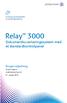 Levering og forsendelse Kuverteringsmaskine Relay 3000 Dokumentkuverteringssystem med et standardkontrolpanel Brugervejledning Dansk udgave SV63140-DA Rev. B 31. august 2015 FCC-overensstemmelseserklæring
Levering og forsendelse Kuverteringsmaskine Relay 3000 Dokumentkuverteringssystem med et standardkontrolpanel Brugervejledning Dansk udgave SV63140-DA Rev. B 31. august 2015 FCC-overensstemmelseserklæring
Levering og forsendelse Kuverteringsmaskine. Relay 2000. Kuverteringsmaskine. Brugervejledning
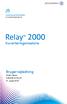 Levering og forsendelse Kuverteringsmaskine Relay 2000 Kuverteringsmaskine Brugervejledning Dansk udgave SV63139-DA Rev B 31. august 2015 FCC-overensstemmelseserklæring Dette udstyr er testet og fundet
Levering og forsendelse Kuverteringsmaskine Relay 2000 Kuverteringsmaskine Brugervejledning Dansk udgave SV63139-DA Rev B 31. august 2015 FCC-overensstemmelseserklæring Dette udstyr er testet og fundet
Relay. Kuverteringsmaskine. Hurtig installationsvejledning. Levering og forsendelse. Kuverteringsmaskine
 Levering og forsendelse Kuverteringsmaskine Relay 1000 Kuverteringsmaskine Hurtig installationsvejledning Dansk udgave SV63177-DA Rev. B 1. februar 2016 Overholdelse af FCC Dette udstyr er testet og fundet
Levering og forsendelse Kuverteringsmaskine Relay 1000 Kuverteringsmaskine Hurtig installationsvejledning Dansk udgave SV63177-DA Rev. B 1. februar 2016 Overholdelse af FCC Dette udstyr er testet og fundet
Vandret stacker-bånd til Relay -systemer
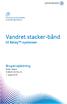 Levering og forsendelse Kuverteringsmaskine Vandret stacker-bånd til Relay -systemer Brugervejledning Dansk udgave 1. august 2015 BEMÆRK: Dette udstyr er testet og fundet i overensstemmelse med bestemmelserne
Levering og forsendelse Kuverteringsmaskine Vandret stacker-bånd til Relay -systemer Brugervejledning Dansk udgave 1. august 2015 BEMÆRK: Dette udstyr er testet og fundet i overensstemmelse med bestemmelserne
Relay 1000 Kuverteringsmaskine
 Levering og forsendelse Kuverteringsmaskine Relay 1000 Kuverteringsmaskine Brugervejledning Dansk udgave SV63176-DA RevB 1. februar 2016 FCC-overensstemmelseserklæring Dette udstyr er testet og fundet
Levering og forsendelse Kuverteringsmaskine Relay 1000 Kuverteringsmaskine Brugervejledning Dansk udgave SV63176-DA RevB 1. februar 2016 FCC-overensstemmelseserklæring Dette udstyr er testet og fundet
Relay 5000/6000/7000/8000
 Levering og forsendelse Kuverteringsmaskine Relay 5000/6000/7000/8000 Kuverteringsmaskine Brugervejledning Dansk udgave SV63136-DA Rev. B 1. november 2015 Overholdelse af FCC Dette udstyr er testet og
Levering og forsendelse Kuverteringsmaskine Relay 5000/6000/7000/8000 Kuverteringsmaskine Brugervejledning Dansk udgave SV63136-DA Rev. B 1. november 2015 Overholdelse af FCC Dette udstyr er testet og
Din brugermanual HP PAVILION DV2820EA http://da.yourpdfguides.com/dref/4149132
 Du kan læse anbefalingerne i brugervejledningen, den tekniske guide eller i installationsguiden. Du finder svarene til alle dine spørgsmål i HP PAVILION DV2820EA i brugermanualen (information, specifikationer,
Du kan læse anbefalingerne i brugervejledningen, den tekniske guide eller i installationsguiden. Du finder svarene til alle dine spørgsmål i HP PAVILION DV2820EA i brugermanualen (information, specifikationer,
Ilægning i standardskuffen til 250 ark
 Oversigtsvejledning Ilægning af papir og specialmedier Denne sektion forklarer hvorledes man ilægger skufferne til 250 og 550 ark, og den manuelle arkføder. Det indeholder også oplysninger om indstilling
Oversigtsvejledning Ilægning af papir og specialmedier Denne sektion forklarer hvorledes man ilægger skufferne til 250 og 550 ark, og den manuelle arkføder. Det indeholder også oplysninger om indstilling
Levering og forsendelse Kuverteringsmaskine. Lodret Power Stacker. til Relay systemer. Brugervejledning
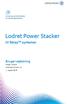 Levering og forsendelse Kuverteringsmaskine Lodret Power Stacker til Relay systemer Brugervejledning Dansk version 1. august 2015 Bemærk: Dette udstyr er testet og fundet i overensstemmelse med bestemmelserne
Levering og forsendelse Kuverteringsmaskine Lodret Power Stacker til Relay systemer Brugervejledning Dansk version 1. august 2015 Bemærk: Dette udstyr er testet og fundet i overensstemmelse med bestemmelserne
5210n / 5310n Oversigtsguide
 5210n / 5310n Oversigtsguide 1 2 3 4 FORSIGTIG! Før du opsætter og bruger din Dell-printer, skal du læse og følge sikkerhedsreglerne i brugermanualen. 5 6 7 8 1 Outputexpander 2 Betjeningspanel 3 Skuffe
5210n / 5310n Oversigtsguide 1 2 3 4 FORSIGTIG! Før du opsætter og bruger din Dell-printer, skal du læse og følge sikkerhedsreglerne i brugermanualen. 5 6 7 8 1 Outputexpander 2 Betjeningspanel 3 Skuffe
Hukommelsesmoduler Brugervejledning
 Hukommelsesmoduler Brugervejledning Copyright 2007 Hewlett-Packard Development Company, L.P. Oplysningerne indeholdt heri kan ændres uden varsel. De eneste garantier for HP's produkter og serviceydelser
Hukommelsesmoduler Brugervejledning Copyright 2007 Hewlett-Packard Development Company, L.P. Oplysningerne indeholdt heri kan ændres uden varsel. De eneste garantier for HP's produkter og serviceydelser
Brugere af USB-kabel: Forbind ikke USB-kablet før trin A2. 4 x 6" (10 x 15 cm) fotopapir. Klistermærke til kontrolpanelet (kan være påsat i forvejen)
 Start her 1 Vigtige oplysninger om opsætning Brugere af trådløst eller kablet netværk: du skal følge instruktionerne i denne vejledning til opsætning for at tilføje HP All-in-One til dit netværk. Brugere
Start her 1 Vigtige oplysninger om opsætning Brugere af trådløst eller kablet netværk: du skal følge instruktionerne i denne vejledning til opsætning for at tilføje HP All-in-One til dit netværk. Brugere
Dansk. Lexmark Forms Printer 2400 Serien: Opsætning / Oversigt. Pakkens indhold. Printeropsætning/ oversigt. Brugervejledning.
 Lexmark Forms Printer 2400 Serien: Opsætning / Oversigt Pakkens indhold Printeropsætning/ oversigt Brugervejledning Registreringskort Dansk Netledning Farvebåndskassette 1 Printeropsætning 1 b a c 2 a
Lexmark Forms Printer 2400 Serien: Opsætning / Oversigt Pakkens indhold Printeropsætning/ oversigt Brugervejledning Registreringskort Dansk Netledning Farvebåndskassette 1 Printeropsætning 1 b a c 2 a
DiSEqC-Positioner. Best. nr. HN4892 (Brugsanvisnings nr. 361)
 DiSEqC-Positioner Best. nr. HN4892 (Brugsanvisnings nr. 361) DiSEqC 1.0/1.2 Positioner DiSEqC-omformer, som gør at man kan styre en parabolmotor 36-Volts type med alle digital modtagere som har standard
DiSEqC-Positioner Best. nr. HN4892 (Brugsanvisnings nr. 361) DiSEqC 1.0/1.2 Positioner DiSEqC-omformer, som gør at man kan styre en parabolmotor 36-Volts type med alle digital modtagere som har standard
Hukommelsesmoduler. Brugervejledning
 Hukommelsesmoduler Brugervejledning Copyright 2007 Hewlett-Packard Development Company, L.P. Oplysningerne indeholdt heri kan ændres uden varsel. De eneste garantier for HP's produkter og serviceydelser
Hukommelsesmoduler Brugervejledning Copyright 2007 Hewlett-Packard Development Company, L.P. Oplysningerne indeholdt heri kan ændres uden varsel. De eneste garantier for HP's produkter og serviceydelser
Hukommelsesmoduler Brugervejledning
 Hukommelsesmoduler Brugervejledning Copyright 2009 Hewlett-Packard Development Company, L.P. Oplysningerne indeholdt heri kan ændres uden varsel. De eneste garantier for HP's produkter og serviceydelser
Hukommelsesmoduler Brugervejledning Copyright 2009 Hewlett-Packard Development Company, L.P. Oplysningerne indeholdt heri kan ændres uden varsel. De eneste garantier for HP's produkter og serviceydelser
Hukommelsesmoduler Brugervejledning
 Hukommelsesmoduler Brugervejledning Copyright 2007 Hewlett-Packard Development Company, L.P. Oplysningerne indeholdt heri kan ændres uden varsel. De eneste garantier for HP's produkter og serviceydelser
Hukommelsesmoduler Brugervejledning Copyright 2007 Hewlett-Packard Development Company, L.P. Oplysningerne indeholdt heri kan ændres uden varsel. De eneste garantier for HP's produkter og serviceydelser
BRUGERVEJLEDNING BETJENINGSPANEL
 BRUGERVEJLEDNING BETJENINGSPANEL Side 1 til betjeningspanel Introduktion Du kan betjene din alarm med det trådløse betjeningspanel. Det placeres ved hjemmets hoveddør, så det er let at slå alarmen til
BRUGERVEJLEDNING BETJENINGSPANEL Side 1 til betjeningspanel Introduktion Du kan betjene din alarm med det trådløse betjeningspanel. Det placeres ved hjemmets hoveddør, så det er let at slå alarmen til
Hukommelsesmoduler. Brugervejledning
 Hukommelsesmoduler Brugervejledning Copyright 2006 Hewlett-Packard Development Company, L.P. Oplysningerne indeholdt heri kan ændres uden varsel. De eneste garantier for HP's produkter og serviceydelser
Hukommelsesmoduler Brugervejledning Copyright 2006 Hewlett-Packard Development Company, L.P. Oplysningerne indeholdt heri kan ændres uden varsel. De eneste garantier for HP's produkter og serviceydelser
Manual til Neopost IJ-40 og IJ-50
 Manual til Neopost IJ-40 og IJ-50 1. Skift af farvepatron Ved skift af farvepatron er det vigtigt, at man bruger følgende fremgangsmåde: HUSK! Fjern beskyttelsestapen fra printhovederne! 1.1. Log på som
Manual til Neopost IJ-40 og IJ-50 1. Skift af farvepatron Ved skift af farvepatron er det vigtigt, at man bruger følgende fremgangsmåde: HUSK! Fjern beskyttelsestapen fra printhovederne! 1.1. Log på som
Afsendelse af fax. Afsendelse af en fax. Brug af kontrolpanelet. 1 Læg originaldokumentet i den automatiske dokumentføder eller på scannerglaspladen.
 Oversigtsvejledning Kopiering Kopiering 1 Læg et originaldokument i den automatiske dokumentføder Bemærkninger: For at undgå et beskåret billede, skal du kontrollere, at størrelsen af originaldokumentet
Oversigtsvejledning Kopiering Kopiering 1 Læg et originaldokument i den automatiske dokumentføder Bemærkninger: For at undgå et beskåret billede, skal du kontrollere, at størrelsen af originaldokumentet
Udgave 1.0 Februar 2013. Xerox Color J75 Press Hurtig startvejledning
 Udgave 1.0 Februar 2013 2012 Xerox Corporation. Alle rettigheder forbeholdt. Xerox og Xerox og figurmærket er varemærker tilhørende Xerox Corporation i USA og/eller andre lande. BR4008 Indholdsfortegnelse
Udgave 1.0 Februar 2013 2012 Xerox Corporation. Alle rettigheder forbeholdt. Xerox og Xerox og figurmærket er varemærker tilhørende Xerox Corporation i USA og/eller andre lande. BR4008 Indholdsfortegnelse
Viditronic NDVR Quick Guide. Ver. 2.0
 Viditronic NDVR Quick Guide Ver. 2.0 1 Indholdsfortegnelse 1. HOVEDMENU 3 1.1 START 5 1.2 AKTIVITETSINDIKATOR: 7 1.3 INFORMATIONS VINDUE: 7 1.4 PTZ KAMERA KONTROL: 7 1.5 SKÆRMMENU 8 1.5.1 AKTIVER BEVÆGELSE:
Viditronic NDVR Quick Guide Ver. 2.0 1 Indholdsfortegnelse 1. HOVEDMENU 3 1.1 START 5 1.2 AKTIVITETSINDIKATOR: 7 1.3 INFORMATIONS VINDUE: 7 1.4 PTZ KAMERA KONTROL: 7 1.5 SKÆRMMENU 8 1.5.1 AKTIVER BEVÆGELSE:
Hukommelsesmoduler Brugervejledning
 Hukommelsesmoduler Brugervejledning Copyright 2008 Hewlett-Packard Development Company, L.P. Oplysningerne indeholdt heri kan ændres uden varsel. De eneste garantier for HP's produkter og serviceydelser
Hukommelsesmoduler Brugervejledning Copyright 2008 Hewlett-Packard Development Company, L.P. Oplysningerne indeholdt heri kan ændres uden varsel. De eneste garantier for HP's produkter og serviceydelser
Tylstrup Skole. Indhold
 Indhold Grundlæggende opsætning af ipad... 2 Installation af Skolekom App ( ALLE Ipad brugere skal installere denne )... 9 Installation af Find my iphone... 16 Oprettelse af Apple-id... 23 1 Grundlæggende
Indhold Grundlæggende opsætning af ipad... 2 Installation af Skolekom App ( ALLE Ipad brugere skal installere denne )... 9 Installation af Find my iphone... 16 Oprettelse af Apple-id... 23 1 Grundlæggende
Brugermanual til MOBI:DO Make på ipad
 Brugermanual til MOBI:DO Make på ipad Introduktion Med MOBI:DO Make kan du oprette guides, som kan ses i MOBI:DO. En guide virker som en checkliste, der fører brugeren hele vejen igennem en arbejdsopgave.
Brugermanual til MOBI:DO Make på ipad Introduktion Med MOBI:DO Make kan du oprette guides, som kan ses i MOBI:DO. En guide virker som en checkliste, der fører brugeren hele vejen igennem en arbejdsopgave.
Welch Allyn Connex Spot Monitor kort oversigt
 Welch Allyn Connex Spot Monitor kort oversigt Indholdsfortegnelse Tænd/slukknap...2 Sluk...2 Log på, og vælg en profil...2 Batteristatus...2 Skift profil...2 Start/stop blodtryk...2 Start intervaller...2
Welch Allyn Connex Spot Monitor kort oversigt Indholdsfortegnelse Tænd/slukknap...2 Sluk...2 Log på, og vælg en profil...2 Batteristatus...2 Skift profil...2 Start/stop blodtryk...2 Start intervaller...2
LASERJET ENTERPRISE COLOR FLOW MFP. Kort funktionsoversigt M575
 LASERJET ENTERPRISE COLOR FLOW MFP Kort funktionsoversigt M575 Udskrivning af et lagret job Brug følgende fremgangsmåde til at udskrive et job, der er lagret i produkthukommelsen. 1. På startskærmbilledet
LASERJET ENTERPRISE COLOR FLOW MFP Kort funktionsoversigt M575 Udskrivning af et lagret job Brug følgende fremgangsmåde til at udskrive et job, der er lagret i produkthukommelsen. 1. På startskærmbilledet
Identificerer områder med papirstop
 Ved omhyggeligt at udvælge udskriftsmateriale og ilægge det korrekt burde du kunne undgå de fleste papirstop. (Se forslag i Tip til undgåelse af papirstop.) Følg trinene i dette afsnit, hvis der opstår
Ved omhyggeligt at udvælge udskriftsmateriale og ilægge det korrekt burde du kunne undgå de fleste papirstop. (Se forslag i Tip til undgåelse af papirstop.) Følg trinene i dette afsnit, hvis der opstår
FACILITIES MANAGEMENT PRINTERVEJLEDNING RICOH PRINTERE
 FACILITIES MANAGEMENT PRINTERVEJLEDNING RICOH PRINTERE MASKINE INFO. Automatisk dupleks dokumentfremføring 250 originaler. Blandet standardstørrelser. Enkelt side output Flere side output Betjeningspanel
FACILITIES MANAGEMENT PRINTERVEJLEDNING RICOH PRINTERE MASKINE INFO. Automatisk dupleks dokumentfremføring 250 originaler. Blandet standardstørrelser. Enkelt side output Flere side output Betjeningspanel
Udskrivning og sletning af tilbageholdte job. Kontrol af udskriftsjob
 Når du sender et job til printeren, kan du angive i driveren, at printeren skal tilbageholde jobbet i hukommelsen. Når du er klar til at udskrive jobbet, skal du gå til printeren og bruge kontrolpanelets
Når du sender et job til printeren, kan du angive i driveren, at printeren skal tilbageholde jobbet i hukommelsen. Når du er klar til at udskrive jobbet, skal du gå til printeren og bruge kontrolpanelets
Nokia-bilhåndsæt Installationsvejledning Brugervejledning
 Nokia-bilhåndsæt Installationsvejledning Brugervejledning HSU-4 CUW-3 9232831 2. udgave 2004-2006 Nokia. Alle rettigheder forbeholdes. Kopiering, overførsel, overdragelse eller lagring af en del eller
Nokia-bilhåndsæt Installationsvejledning Brugervejledning HSU-4 CUW-3 9232831 2. udgave 2004-2006 Nokia. Alle rettigheder forbeholdes. Kopiering, overførsel, overdragelse eller lagring af en del eller
Start her. Justering af printerkassetterne uden brug af computer
 Start her Justering af printerkassetterne uden brug af computer Sørg for at benytte fremgangsmåden på Setup-arket for at udføre hardwareinstallationen. Fortsæt med følgende trin for at optimere udskriftens
Start her Justering af printerkassetterne uden brug af computer Sørg for at benytte fremgangsmåden på Setup-arket for at udføre hardwareinstallationen. Fortsæt med følgende trin for at optimere udskriftens
Indhold SAMSUNG GALAXY SIII... 1
 SAMSUNG GALAXY SIII Her er en guide til softwareopdatering af SAMSUNG GALAXY SIII, opsætning og sletning af e-mail, skift af adgangskode og signatur, nulstilling ved bortkomst, samt opsætning af skærmlås.
SAMSUNG GALAXY SIII Her er en guide til softwareopdatering af SAMSUNG GALAXY SIII, opsætning og sletning af e-mail, skift af adgangskode og signatur, nulstilling ved bortkomst, samt opsætning af skærmlås.
Brugermanual. OpenScape Voice. Siemens OpenStage 40. Opsætning på bordtelefon. Version 07/15
 Brugermanual OpenScape Voice Siemens OpenStage 40 Opsætning på bordtelefon Version 07/15 Udskriv denne brugermanual Denne manual er designet til at blive udskrevet som et hæfte, du kan gemme og bruge som
Brugermanual OpenScape Voice Siemens OpenStage 40 Opsætning på bordtelefon Version 07/15 Udskriv denne brugermanual Denne manual er designet til at blive udskrevet som et hæfte, du kan gemme og bruge som
Brugervejledning til print-, kopi og scanning på KøgeBibliotekerne
 Brugervejledning til print-, kopi og scanning på KøgeBibliotekerne Indhold Indledning Sådan opretter du dig Sådan betaler du Sådan får du en ny adgangskode Sådan kobler du dit brugernavn og kodeord med
Brugervejledning til print-, kopi og scanning på KøgeBibliotekerne Indhold Indledning Sådan opretter du dig Sådan betaler du Sådan får du en ny adgangskode Sådan kobler du dit brugernavn og kodeord med
BETJENINGSVEJLEDNING Clip Multi-Sprog, DAB+/FM mini Radio
 BETJENINGSVEJLEDNING Clip Multi-Sprog, /FM mini Radio VIGTIGT: Læs vejledningen omhyggeligt, før du bruger produktet, og gem den til senere brug. Indhold Udpakning 25 Knap instruktion 26 OLED display 28
BETJENINGSVEJLEDNING Clip Multi-Sprog, /FM mini Radio VIGTIGT: Læs vejledningen omhyggeligt, før du bruger produktet, og gem den til senere brug. Indhold Udpakning 25 Knap instruktion 26 OLED display 28
Produktbemærkning. Copyright 2013 Hewlett-Packard Development Company, L.P. Vilkår vedrørende software
 Start her Copyright 2013 Hewlett-Packard Development Company, L.P. Windows er et amerikansk-registreret varemærke tilhørende Microsoft Corporation. Oplysningerne indeholdt heri kan ændres uden varsel.
Start her Copyright 2013 Hewlett-Packard Development Company, L.P. Windows er et amerikansk-registreret varemærke tilhørende Microsoft Corporation. Oplysningerne indeholdt heri kan ændres uden varsel.
LASERJET PRO 500 COLOR MFP. Kort funktionsoversigt M570
 LASERJET PRO 500 COLOR MFP Kort funktionsoversigt M570 Brug direkte USB-udskrivning 1. Sæt USB-flashdrevet i USB-porten på produktets forside. 2. Menuen USB-flashdrev åbner. Brug piletasterne til at rulle
LASERJET PRO 500 COLOR MFP Kort funktionsoversigt M570 Brug direkte USB-udskrivning 1. Sæt USB-flashdrevet i USB-porten på produktets forside. 2. Menuen USB-flashdrev åbner. Brug piletasterne til at rulle
Forbindelsesvejledning (for digitale spejlreflekskameraer)
 SB7J01(1E)/ 6MB4121E-01 Forbindelsesvejledning (for digitale spejlreflekskameraer) Dk Indholdsfortegnelse Indledning...2 Grænsefladen...2 Problemer med tilslutningen?...2 Mere om SnapBridge...2 Dette skal
SB7J01(1E)/ 6MB4121E-01 Forbindelsesvejledning (for digitale spejlreflekskameraer) Dk Indholdsfortegnelse Indledning...2 Grænsefladen...2 Problemer med tilslutningen?...2 Mere om SnapBridge...2 Dette skal
IPAD VEJLEDNING INDHOLD
 1 IPAD VEJLEDNING INDHOLD FØRSTEGANGSOPSÆTNING...2 TILGÅ DET TRÅDLØSE NETVÆRK...4 OPSÆTNING AF E-MAIL...5 E-MAIL-FUNKTIONER...6 KALENDERFUNKTIONER...7 INSTALLER NYE PROGRAMMER...8 FÅ MERE UD AF DIN IPAD...10
1 IPAD VEJLEDNING INDHOLD FØRSTEGANGSOPSÆTNING...2 TILGÅ DET TRÅDLØSE NETVÆRK...4 OPSÆTNING AF E-MAIL...5 E-MAIL-FUNKTIONER...6 KALENDERFUNKTIONER...7 INSTALLER NYE PROGRAMMER...8 FÅ MERE UD AF DIN IPAD...10
Udskrivning og sletning af tilbageholdte job Genkendelse af formateringsfejl Kontrol af udskriftsjob Reservation af udskriftsjob
 Når du sender et job til printeren, kan du angive i driveren, at printeren skal tilbageholde jobbet i hukommelsen. Når du er klar til at udskrive jobbet, skal du gå til printeren og bruge kontrolpanelets
Når du sender et job til printeren, kan du angive i driveren, at printeren skal tilbageholde jobbet i hukommelsen. Når du er klar til at udskrive jobbet, skal du gå til printeren og bruge kontrolpanelets
InterWalk brugermanual. Specifikt til iphone og ipod touch
 InterWalk brugermanual Specifikt til iphone og ipod touch Indholdsfortegnelse 1. Sådan kommer du godt i gang med InterWalk... 3 1.1 Kort introduktion... 3 1.2 Sådan låser du din skærm op og åbner InterWalk
InterWalk brugermanual Specifikt til iphone og ipod touch Indholdsfortegnelse 1. Sådan kommer du godt i gang med InterWalk... 3 1.1 Kort introduktion... 3 1.2 Sådan låser du din skærm op og åbner InterWalk
SSI 6000.0400 GSM Fjernbetjenings system for porte/garage døre
 1 SSI 6000.0400 GSM Fjernbetjenings system for porte/garage døre Vejledning SSIHuset v/svane Electronic ApS Arildsvej 27, Gråmose, DK-7442 Engesvang mail: ssi@svane-el.dk http: svane-el.dk 2 System for
1 SSI 6000.0400 GSM Fjernbetjenings system for porte/garage døre Vejledning SSIHuset v/svane Electronic ApS Arildsvej 27, Gråmose, DK-7442 Engesvang mail: ssi@svane-el.dk http: svane-el.dk 2 System for
Læs dette inden du starter!
 Læs dette inden du starter! DM50 Serie Hurtig installations vejledning Din nye maskine er designet således at du selv kan installere den, samt begynde at frankere post på kort tid. For at opnå en vellykket
Læs dette inden du starter! DM50 Serie Hurtig installations vejledning Din nye maskine er designet således at du selv kan installere den, samt begynde at frankere post på kort tid. For at opnå en vellykket
Nokia C110/C111 Kort til trådløst LAN Installationsvejledning
 Nokia C110/C111 Kort til trådløst LAN Installationsvejledning OVERENSSTEMMELSESERKLÆRING Vi, NOKIA MOBILE PHONES Ltd, erklærer som eneansvarlige, at produkterne DTN-10 og DTN-11 er i overensstemmelse med
Nokia C110/C111 Kort til trådløst LAN Installationsvejledning OVERENSSTEMMELSESERKLÆRING Vi, NOKIA MOBILE PHONES Ltd, erklærer som eneansvarlige, at produkterne DTN-10 og DTN-11 er i overensstemmelse med
INDHOLDSFORTEGNELSE. Windows 8.1... 5. KAPITEL ET... Den nye brugergrænseflade. KAPITEL TO... 23 Internet, e-mail, kontakter og kalender
 INDHOLDSFORTEGNELSE Windows 8.1... 5 KAPITEL ET... Den nye brugergrænseflade Sådan får du Windows 8.1 på din pc... 8 Startskærmen... 9 Skrivebordet... 10 Kvikguide til den nye brugergrænseflade... 11 Amulet-menuen...
INDHOLDSFORTEGNELSE Windows 8.1... 5 KAPITEL ET... Den nye brugergrænseflade Sådan får du Windows 8.1 på din pc... 8 Startskærmen... 9 Skrivebordet... 10 Kvikguide til den nye brugergrænseflade... 11 Amulet-menuen...
IT-Brugerkursus. Modul 1 - Introduktion til skolens netværk og FC. Modul 1 - Introduktion til FC og Lectio. Printvenligt format. Indholdsfortegnelse
 Modul 1 - Introduktion til FC og Lectio IT-Brugerkursus Modul 1 - Introduktion til skolens netværk og FC Printvenligt format Indholdsfortegnelse Formål og opbygning Opgave Vejledning til intranettet Åbne
Modul 1 - Introduktion til FC og Lectio IT-Brugerkursus Modul 1 - Introduktion til skolens netværk og FC Printvenligt format Indholdsfortegnelse Formål og opbygning Opgave Vejledning til intranettet Åbne
Vejledning til udskrivning
 Side 1 af 10 Vejledning til udskrivning Denne sektion forklarer hvorledes man ilægger papir i skufferne til 250 og 550 ark, og i den manuelle arkføder. Det indeholder også oplysninger om papirretning,
Side 1 af 10 Vejledning til udskrivning Denne sektion forklarer hvorledes man ilægger papir i skufferne til 250 og 550 ark, og i den manuelle arkføder. Det indeholder også oplysninger om papirretning,
BRUGERVEJLEDNING TÆND-SLUK ENHED
 BRUGERVEJLEDNING TÆND-SLUK ENHED Side 1 til tænd-sluk enheden Introduktion Med tænd-sluk enheden fra LOCKON kan du styre strømmen i din bolig. Du kender princippet fra de traditionelle tænd-sluk ure, der
BRUGERVEJLEDNING TÆND-SLUK ENHED Side 1 til tænd-sluk enheden Introduktion Med tænd-sluk enheden fra LOCKON kan du styre strømmen i din bolig. Du kender princippet fra de traditionelle tænd-sluk ure, der
PRO 8375/8275 Oprettelse af en mobilnetværksforbindelse
 PRO 8375/8275 Oprettelse af en mobilnetværksforbindelse Indhold Introduktion...................................................... 3 Sådan indsættes SIM-kortet.........................................
PRO 8375/8275 Oprettelse af en mobilnetværksforbindelse Indhold Introduktion...................................................... 3 Sådan indsættes SIM-kortet.........................................
Brugermanual til MOBI:DO Make på Internettet
 Brugermanual til MOBI:DO Make på Internettet Introduktion Med MOBI:DO Make kan du oprette guides, som kan ses i MOBI:DO. En guide virker som en checkliste, der fører brugeren hele vejen igennem en arbejdsopgave.
Brugermanual til MOBI:DO Make på Internettet Introduktion Med MOBI:DO Make kan du oprette guides, som kan ses i MOBI:DO. En guide virker som en checkliste, der fører brugeren hele vejen igennem en arbejdsopgave.
i7 0 Hurtig ve jle dning Dans k Dokumentets nummer: 86141-1 Dato: 11-2010
 i7 0 Hurtig ve jle dning Dans k Dokumentets nummer: 86141-1 Dato: 11-2010 Dansk Dokumentets nummer: 86141-1 Dato: 11-2010 Kontrolknapper på instrumentet Knapper og funktioner. Sådan slukker du displayet
i7 0 Hurtig ve jle dning Dans k Dokumentets nummer: 86141-1 Dato: 11-2010 Dansk Dokumentets nummer: 86141-1 Dato: 11-2010 Kontrolknapper på instrumentet Knapper og funktioner. Sådan slukker du displayet
FAQ IJ80/110. Display IJ80/110
 FAQ IJ80/110 Display IJ80/110 1. Skift af farvepatron og tank (tank kun i IJ110) samt isætning af labels. Ved skift af farvepatron er det vigtigt at man bruger følgende fremgangsmåde. HUSK! Fjern beskyttelsestapen
FAQ IJ80/110 Display IJ80/110 1. Skift af farvepatron og tank (tank kun i IJ110) samt isætning af labels. Ved skift af farvepatron er det vigtigt at man bruger følgende fremgangsmåde. HUSK! Fjern beskyttelsestapen
Brugeradministrationsvejledning til SMS Web
 Brugeradministrationsvejledning til SMS Web Administration Denne side vil være forskellig afhængig af om man er administrator eller bruger. Administrator får oversigt over alle brugerne samt konfiguration,
Brugeradministrationsvejledning til SMS Web Administration Denne side vil være forskellig afhængig af om man er administrator eller bruger. Administrator får oversigt over alle brugerne samt konfiguration,
Falsemaskine IDEAL 8305
 Falsemaskine IDEAL 8305 Sikkerhedsforskrifter Læs denne brugsanvisning igennem inden maskinen tages i brug og vær opmærksom på sikkerhedsforskrifterne. Lad ikke børn betjene maskinen! - 2 - Sikkerhedsforskrifter
Falsemaskine IDEAL 8305 Sikkerhedsforskrifter Læs denne brugsanvisning igennem inden maskinen tages i brug og vær opmærksom på sikkerhedsforskrifterne. Lad ikke børn betjene maskinen! - 2 - Sikkerhedsforskrifter
Kontrolpanelets indikatorer
 betyder forskellige ting, afhængigt af rækkefølgen. Indikatorer, som er slukket, tændt og/eller blinker, angiver printertilstande, f.eks. printerstatus, indgriben (f.eks. Mangler papir) eller service.
betyder forskellige ting, afhængigt af rækkefølgen. Indikatorer, som er slukket, tændt og/eller blinker, angiver printertilstande, f.eks. printerstatus, indgriben (f.eks. Mangler papir) eller service.
Brugermanual. OpenScape Voice. Siemens OpenStage 40. Opsætning via hjemmeside. Version 07/15
 Brugermanual OpenScape Voice Siemens OpenStage 40 Opsætning via hjemmeside Version 07/15 Udskriv denne brugermanual Denne manual er designet til at blive udskrevet som et hæfte, du kan gemme og bruge som
Brugermanual OpenScape Voice Siemens OpenStage 40 Opsætning via hjemmeside Version 07/15 Udskriv denne brugermanual Denne manual er designet til at blive udskrevet som et hæfte, du kan gemme og bruge som
Vejledning til Kilometer Registrering
 Vejledning til Kilometer Registrering iphone Appen som holder styr på dit firma og privat kørsel. Udviklet af Trisect Development 2011. www.trisect.dk For iphone version 4.2 og nyere. Med Kilometer Registrering
Vejledning til Kilometer Registrering iphone Appen som holder styr på dit firma og privat kørsel. Udviklet af Trisect Development 2011. www.trisect.dk For iphone version 4.2 og nyere. Med Kilometer Registrering
- Forøg værdien i SETUP tilstand og Alarm funktionen
 Introduktion Denne digitale skridttæller viser antal skridt gået, afstand tilbagelagt, kalorier forbrændt, den totale træningstid, og har 30 dages hukommelse, blandt andre nyttige funktioner. Det er også
Introduktion Denne digitale skridttæller viser antal skridt gået, afstand tilbagelagt, kalorier forbrændt, den totale træningstid, og har 30 dages hukommelse, blandt andre nyttige funktioner. Det er også
SAMSUNG GALAXY SIII... 1
 SAMSUNG GALAXY SIII Her er en guide til softwareopdatering af SAMSUNG GALAXY SIII, opsætning og sletning af e-mail, skift af adgangskode og signatur, nulstilling ved bortkomst, samt opsætning af skærmlås.
SAMSUNG GALAXY SIII Her er en guide til softwareopdatering af SAMSUNG GALAXY SIII, opsætning og sletning af e-mail, skift af adgangskode og signatur, nulstilling ved bortkomst, samt opsætning af skærmlås.
IT i dagtilbud. Begynder manual VIFIN. Af Elin B. Odgaard
 IT i dagtilbud Begynder manual Af Elin B. Odgaard VIFIN Indholdsfortegnelse IPad'en og dens dele Sådan ser ipad'en ud - Forsiden Sådan ser ipad'en ud - Bagsiden For at komme igang Hjemmeskærm som funktion
IT i dagtilbud Begynder manual Af Elin B. Odgaard VIFIN Indholdsfortegnelse IPad'en og dens dele Sådan ser ipad'en ud - Forsiden Sådan ser ipad'en ud - Bagsiden For at komme igang Hjemmeskærm som funktion
Brugermanual til MOBI:DO Make på Android
 Brugermanual til MOBI:DO Make på Android Introduktion Med MOBI:DO Make kan du oprette guides, som kan ses i MOBI:DO. En guide virker som en guide der fører brugeren hele vejen igennem en arbejdsopgave.
Brugermanual til MOBI:DO Make på Android Introduktion Med MOBI:DO Make kan du oprette guides, som kan ses i MOBI:DO. En guide virker som en guide der fører brugeren hele vejen igennem en arbejdsopgave.
I løbet af 2017 vil C-drevet på alle UCL s bærbare computere automatisk blive krypteret med BitLocker.
 BitLocker BitLocker kan bruges til kryptering af drev for at beskytte alle filer, der er gemt på drevet. Til kryptering af interne harddiske, f.eks. C-drevet, bruges BitLocker, mens man bruger BitLocker
BitLocker BitLocker kan bruges til kryptering af drev for at beskytte alle filer, der er gemt på drevet. Til kryptering af interne harddiske, f.eks. C-drevet, bruges BitLocker, mens man bruger BitLocker
Indhold HTC Desire X... 1
 HTC Desire X Her er en guide til softwareopdatering af HTC Desire X, opsætning og sletning af e-mail, skift af adgangskode og signatur, nulstilling ved bortkomst, samt opsætning af skærmlås. Indhold HTC
HTC Desire X Her er en guide til softwareopdatering af HTC Desire X, opsætning og sletning af e-mail, skift af adgangskode og signatur, nulstilling ved bortkomst, samt opsætning af skærmlås. Indhold HTC
Vejledning KPK Online Prøverum
 Vejledning KPK Online Prøverum INDHOLD Introduktion side 2 Funktionsliste side 2 Få adgang til systemet side 3 Opload dine billeder side 4 Sådan bruges systemet side 5 Gem dine eksempler side 7 Side 1/7
Vejledning KPK Online Prøverum INDHOLD Introduktion side 2 Funktionsliste side 2 Få adgang til systemet side 3 Opload dine billeder side 4 Sådan bruges systemet side 5 Gem dine eksempler side 7 Side 1/7
TouchPad og tastatur. Dokumentets bestillingsnr.: I denne vejledning beskrives TouchPad og tastaturet på computeren.
 TouchPad og tastatur Dokumentets bestillingsnr.: 430406-081 Januar 2007 I denne vejledning beskrives TouchPad og tastaturet på computeren. Indholdsfortegnelse 1 TouchPad Identifikation af TouchPad.......................
TouchPad og tastatur Dokumentets bestillingsnr.: 430406-081 Januar 2007 I denne vejledning beskrives TouchPad og tastaturet på computeren. Indholdsfortegnelse 1 TouchPad Identifikation af TouchPad.......................
Genvejstaster til Windows
 Genvejstaster til Windows Selvom musen er et praktisk redskab, er den langt fra altid den hurtigste måde at styre computeren på. Ofte vil det være meget hurtigere at bruge genvejstaster. Hvis du sidder
Genvejstaster til Windows Selvom musen er et praktisk redskab, er den langt fra altid den hurtigste måde at styre computeren på. Ofte vil det være meget hurtigere at bruge genvejstaster. Hvis du sidder
KODETASTATUR MED PROXIMITY LÆSER 125KHZ STANDARD. Varenr. 2000.1615 Valgfri kodelængde 2-6 cifre 2x6 trykknapper med blåt lys
 KODETASTATUR MED PROXIMITY LÆSER 125KHZ STANDARD 16.11. 2015 Varenr. 2000.1610 Valgfri kodelængde 2-6 cifre 3x4 trykknapper med blåt lys Varenr. 2000.1615 Valgfri kodelængde 2-6 cifre 2x6 trykknapper med
KODETASTATUR MED PROXIMITY LÆSER 125KHZ STANDARD 16.11. 2015 Varenr. 2000.1610 Valgfri kodelængde 2-6 cifre 3x4 trykknapper med blåt lys Varenr. 2000.1615 Valgfri kodelængde 2-6 cifre 2x6 trykknapper med
BRUGERVEJLEDNING RUMSENSOR
 BRUGERVEJLEDNING RUMSENSOR Side 1 til rumsensor Introduktion Rumsensoren fra LOCKON er en bevægelsessensor, som reagerer på bevægelser inden for rumsensorens dækningsområde. Når sensoren er slået til og
BRUGERVEJLEDNING RUMSENSOR Side 1 til rumsensor Introduktion Rumsensoren fra LOCKON er en bevægelsessensor, som reagerer på bevægelser inden for rumsensorens dækningsområde. Når sensoren er slået til og
ELCANIC A/S. ENERGY METER Type ENG110. Version 3.00. Inkl. PC program: ENG110. Version 3.00. Betjeningsvejledning
 ELCANIC A/S ENERGY METER Type ENG110 Version 3.00 Inkl. PC program: ENG110 Version 3.00 Betjeningsvejledning 1/11 Generelt: ELCANIC A/S ENERGY METER Type ENG110 er et microprocessor styret instrument til
ELCANIC A/S ENERGY METER Type ENG110 Version 3.00 Inkl. PC program: ENG110 Version 3.00 Betjeningsvejledning 1/11 Generelt: ELCANIC A/S ENERGY METER Type ENG110 er et microprocessor styret instrument til
SÅDAN GØR DU DIN IPAD KLAR TIL SKOLEBRUG
 1)TILSLUT IPAD EN TIL HJEMMETS TRÅDLØSE NETVÆRK Åbn Indstillinger Sørg for at punktet Wifi er aktiveret. Vælg hjemmets trådløse netværk ved at trykke på navnet. Udfyld adgangskoden når du bliver spurgt,
1)TILSLUT IPAD EN TIL HJEMMETS TRÅDLØSE NETVÆRK Åbn Indstillinger Sørg for at punktet Wifi er aktiveret. Vælg hjemmets trådløse netværk ved at trykke på navnet. Udfyld adgangskoden når du bliver spurgt,
Din brugermanual KONICA MINOLTA DI1610 http://da.yourpdfguides.com/dref/589785
 Du kan læse anbefalingerne i brugervejledningen, den tekniske guide eller i installationsguiden. Du finder svarene til alle dine spørgsmål i KONICA MINOLTA DI1610 i brugermanualen (information, specifikationer,
Du kan læse anbefalingerne i brugervejledningen, den tekniske guide eller i installationsguiden. Du finder svarene til alle dine spørgsmål i KONICA MINOLTA DI1610 i brugermanualen (information, specifikationer,
Lær WorkCentre Pro/CopyCentre at kende
 Lær WorkCentre Pro/CopyCentre at kende Denne pakke er designet til at hjælpe leveringspersonalet med at forklare de tilgængelige funktioner på WorkCentre Pro/CopyCentre med en efterbehandler (ekstraudstyr).
Lær WorkCentre Pro/CopyCentre at kende Denne pakke er designet til at hjælpe leveringspersonalet med at forklare de tilgængelige funktioner på WorkCentre Pro/CopyCentre med en efterbehandler (ekstraudstyr).
Første indstilling af ipad
 Første indstilling af ipad Hvordan indstilles en helt ny ipad til elever i 3.- 8. klasse i Rudersdal kommune Ibrugtagningsvejledning - ver. 2.2, side 1 Ny elev-ipad Rudersdal Den udleverede ipad er et
Første indstilling af ipad Hvordan indstilles en helt ny ipad til elever i 3.- 8. klasse i Rudersdal kommune Ibrugtagningsvejledning - ver. 2.2, side 1 Ny elev-ipad Rudersdal Den udleverede ipad er et
Introduktion til CD ere og Arkivdeling Gammel Dok - September-oktober 2003. Jonas Christiansen Voss
 Introduktion til CD ere og Arkivdeling Gammel Dok - September-oktober 2003 Jonas Christiansen Voss 2. marts 2004 Indhold 1 CD ere 2 1.1 Brænde dokumenter til CD....................... 2 1.2 Disk Copy.................................
Introduktion til CD ere og Arkivdeling Gammel Dok - September-oktober 2003 Jonas Christiansen Voss 2. marts 2004 Indhold 1 CD ere 2 1.1 Brænde dokumenter til CD....................... 2 1.2 Disk Copy.................................
Iphone 5. Indhold. Klik på emnet for at springe frem til det.
 Iphone 5 Her er en guide til softwareopdatering af iphone 5, opsætning og sletning af e-mail, skift af adgangskode og signatur, nulstilling ved bortkomst, samt opsætning af skærmlås. Indhold Iphone 5...
Iphone 5 Her er en guide til softwareopdatering af iphone 5, opsætning og sletning af e-mail, skift af adgangskode og signatur, nulstilling ved bortkomst, samt opsætning af skærmlås. Indhold Iphone 5...
Brugsvejledning DANSK / ENGELSK
 Brugsvejledning DANSK / ENGELSK DANSK Indholdsfortegnelse 1. Indledning 3 2. Pakkens indhold 4 3. Diagram 5 4. Betjening 6 4.1 Grundlæggende betjening 6 4.2 Parring med mobiltelefon 7 4.3 Multilink med
Brugsvejledning DANSK / ENGELSK DANSK Indholdsfortegnelse 1. Indledning 3 2. Pakkens indhold 4 3. Diagram 5 4. Betjening 6 4.1 Grundlæggende betjening 6 4.2 Parring med mobiltelefon 7 4.3 Multilink med
Vejledning i frigivningsindstillinger for print
 Vejledning i frigivningsindstillinger for print INDHOLDSFORTEGNELSE OM DENNE VEJLEDNING............................................................................... 2 FUNKTIONEN FRIGIV UDSKRIFT........................................................................
Vejledning i frigivningsindstillinger for print INDHOLDSFORTEGNELSE OM DENNE VEJLEDNING............................................................................... 2 FUNKTIONEN FRIGIV UDSKRIFT........................................................................
X84-X85 Scan/Print/Copy
 X84-X85 Scan/Print/Copy Introduktionsvejledning Juni 2002 www.lexmark.com Erklæring om overensstemmelse med FCC (Federal Communications Commission) Dette produkt overholder bestemmelserne for digitalt
X84-X85 Scan/Print/Copy Introduktionsvejledning Juni 2002 www.lexmark.com Erklæring om overensstemmelse med FCC (Federal Communications Commission) Dette produkt overholder bestemmelserne for digitalt
Ilægning af papir. Udskrivning I skuffe 1. 1 Træk den bageste papirstøtte ud, indtil du hører et klik. Papirhåndtering. Vedligeholdelse.
 I skuffe 1 1 1 Træk den bageste papirstøtte ud, indtil du hører et klik. 2 Bøj arkene frem og tilbage for at løsne dem, og luft dem. 3 Hvis du ilægger brevpapir, skal du indføre brevpapiret, så toppen
I skuffe 1 1 1 Træk den bageste papirstøtte ud, indtil du hører et klik. 2 Bøj arkene frem og tilbage for at løsne dem, og luft dem. 3 Hvis du ilægger brevpapir, skal du indføre brevpapiret, så toppen
Start her. Fjern al tapen og løft displayet. Find komponenter
 HP Photosmart 2600/2700 series all-in-one User Guide Start her 1 Brugere af USB-kabel: Tilslut ikke USB-kablet, før du bliver bedt om det i denne vejledning. Ellers installeres softwaren måske ikke korrekt.
HP Photosmart 2600/2700 series all-in-one User Guide Start her 1 Brugere af USB-kabel: Tilslut ikke USB-kablet, før du bliver bedt om det i denne vejledning. Ellers installeres softwaren måske ikke korrekt.
Orddeling. Automatisk orddeling. Manuel orddeling. Word 2010 18 thoremil.dk. Vælg fanebladet [Sidelayout] Vælg [Orddeling] Markér Automatisk orddeling
![Orddeling. Automatisk orddeling. Manuel orddeling. Word 2010 18 thoremil.dk. Vælg fanebladet [Sidelayout] Vælg [Orddeling] Markér Automatisk orddeling Orddeling. Automatisk orddeling. Manuel orddeling. Word 2010 18 thoremil.dk. Vælg fanebladet [Sidelayout] Vælg [Orddeling] Markér Automatisk orddeling](/thumbs/24/3949459.jpg) Orddeling Automatisk orddeling Vælg [Orddeling] Markér Automatisk orddeling Manuel orddeling Vælg [Orddeling] Klik [Manuelt] For hvert ord, som vises, kan der gøres følgende: Accepter det foreslåede orddelingssted
Orddeling Automatisk orddeling Vælg [Orddeling] Markér Automatisk orddeling Manuel orddeling Vælg [Orddeling] Klik [Manuelt] For hvert ord, som vises, kan der gøres følgende: Accepter det foreslåede orddelingssted
Sådan styrer du dine sidetal Word
 Sådan styrer du dine sidetal Word Her vil du kunne finde guides til Word, om hvordan man indsætter sidetal. Der er også et afsnit om hvordan man oprette en automatisk indholdsfortegnelse. Sidetal Word
Sådan styrer du dine sidetal Word Her vil du kunne finde guides til Word, om hvordan man indsætter sidetal. Der er også et afsnit om hvordan man oprette en automatisk indholdsfortegnelse. Sidetal Word
Web Connect vejledning
 Web Connect vejledning Version 0 DAN Omfattede modeller Denne brugsanvisning gælder for følgende modeller: ADS-2500W og ADS-2600W Definitioner af bemærkninger Vi bruger følgende ikon gennem hele brugsanvisningen:
Web Connect vejledning Version 0 DAN Omfattede modeller Denne brugsanvisning gælder for følgende modeller: ADS-2500W og ADS-2600W Definitioner af bemærkninger Vi bruger følgende ikon gennem hele brugsanvisningen:
Startvejledning. Microsoft PowerPoint 2013 ser anderledes ud end tidligere versioner, så vi lavet denne guide for at gøre din læreproces nemmere.
 Startvejledning Microsoft PowerPoint 2013 ser anderledes ud end tidligere versioner, så vi lavet denne guide for at gøre din læreproces nemmere. Find det du skal bruge Klik på en fane på båndet for at
Startvejledning Microsoft PowerPoint 2013 ser anderledes ud end tidligere versioner, så vi lavet denne guide for at gøre din læreproces nemmere. Find det du skal bruge Klik på en fane på båndet for at
Lommeguide til online-afspilleren "PLEXTALK Linio Pocket"
 Lommeguide til online-afspilleren "PLEXTALK Linio Pocket" 1 Indstil PLEXTALK Linio Pocket 1. Vend Linio Pocket om. Sørg for, at de to små fremspring vender opad. Tryk på den firkantede knap, som sidder
Lommeguide til online-afspilleren "PLEXTALK Linio Pocket" 1 Indstil PLEXTALK Linio Pocket 1. Vend Linio Pocket om. Sørg for, at de to små fremspring vender opad. Tryk på den firkantede knap, som sidder
Registrer dit produkt, og få support på. D120. Kort brugervejledning
 Registrer dit produkt, og få support på www.philips.com/support D120 Kort brugervejledning Vigtige sikkerhedsinstruktioner Advarsel Det elektriske netværk er klassificeret som farligt. Den eneste måde,
Registrer dit produkt, og få support på www.philips.com/support D120 Kort brugervejledning Vigtige sikkerhedsinstruktioner Advarsel Det elektriske netværk er klassificeret som farligt. Den eneste måde,
Din brugermanual HTC TOUCH PRO2
 Du kan læse anbefalingerne i brugervejledningen, den tekniske guide eller i installationsguiden. Du finder svarene til alle dine spørgsmål i HTC TOUCH PRO2 i brugermanualen (information, specifikationer,
Du kan læse anbefalingerne i brugervejledningen, den tekniske guide eller i installationsguiden. Du finder svarene til alle dine spørgsmål i HTC TOUCH PRO2 i brugermanualen (information, specifikationer,
Multi kanal GSM porttelefon med adgangs kontrol
 Multi kanal GSM porttelefon med adgangs kontrol Model: MCI-3000V1 Funktioner: Metal tastatur. Robust anti-vandal enhed. Rustfrit stål dørstation. Nem installation kun fire ledninger. Anti-Vandal højttaler
Multi kanal GSM porttelefon med adgangs kontrol Model: MCI-3000V1 Funktioner: Metal tastatur. Robust anti-vandal enhed. Rustfrit stål dørstation. Nem installation kun fire ledninger. Anti-Vandal højttaler
MANUAL TIL. OptitecRS CIPHERLAB 8000 - SCANNER
 MANUAL TIL OptitecRS CIPHERLAB 8000 - SCANNER INDHOLDSFORTEGNELSE 1 SAMLING OG TILKOBLING AF SCANNER... 1 1.1 STRØM TIL SCANNER... 2 1.2 TILKOBLING TIL COMPUTER... 2 1.2.1 Tilkobling med Seriel Stik...
MANUAL TIL OptitecRS CIPHERLAB 8000 - SCANNER INDHOLDSFORTEGNELSE 1 SAMLING OG TILKOBLING AF SCANNER... 1 1.1 STRØM TIL SCANNER... 2 1.2 TILKOBLING TIL COMPUTER... 2 1.2.1 Tilkobling med Seriel Stik...
Brugervejledning til dataoverførsel fra kamera til kamera
 Canon digitalkamera Brugervejledning til dataoverførsel fra kamera til kamera Indholdsfortegnelse Indledning...................................... 1 Overførsel af billeder via en trådløs forbindelse........
Canon digitalkamera Brugervejledning til dataoverførsel fra kamera til kamera Indholdsfortegnelse Indledning...................................... 1 Overførsel af billeder via en trådløs forbindelse........
DM300c/DM400c Serier Digitale frankeringssystemer Quick guide Danish
 DM300c DM400c SDC85A (0-08) Pitney Bowes Limited, 2008 Printet i England *SDC85A* DM300c/DM400c Serier Digitale frankeringssystemer Quick guide Danish DM300c DM400c Oversigt, vælge en værdi Lær din DM300c/DM400c
DM300c DM400c SDC85A (0-08) Pitney Bowes Limited, 2008 Printet i England *SDC85A* DM300c/DM400c Serier Digitale frankeringssystemer Quick guide Danish DM300c DM400c Oversigt, vælge en værdi Lær din DM300c/DM400c
(2 DØRE, 100 NØGLER)
 BESKRIVELSE Vprox 100 er et avanceret adgangskontrol-system baseret på Videx unikke Coded Key, der giver mere end 4 milliarder kombinationer. Systemet kan kontrollere to uafhængige døre og gemme op til
BESKRIVELSE Vprox 100 er et avanceret adgangskontrol-system baseret på Videx unikke Coded Key, der giver mere end 4 milliarder kombinationer. Systemet kan kontrollere to uafhængige døre og gemme op til
Vildtkamera DTC-530V.
 Vildtkamera DTC-530V. Indhold fortegnelse......... 1 Kom godt i gang.........2 Information......... 2 Anvendelse......... 3 Fjernbetjening...... 3 Hukommelse kort......... 4 Quick Start...... 4 Isæt batterier.........
Vildtkamera DTC-530V. Indhold fortegnelse......... 1 Kom godt i gang.........2 Information......... 2 Anvendelse......... 3 Fjernbetjening...... 3 Hukommelse kort......... 4 Quick Start...... 4 Isæt batterier.........
AgroSoft A/S AgroSync
 AgroSoft A/S AgroSync AgroSync er et AgroSoft A/S værktøj, der bliver brugt til filudveksling imellem WinSvin og PocketPigs. Fordele ved at bruge AgroSync: Brugeren bestemmer overførsels tidspunktet for
AgroSoft A/S AgroSync AgroSync er et AgroSoft A/S værktøj, der bliver brugt til filudveksling imellem WinSvin og PocketPigs. Fordele ved at bruge AgroSync: Brugeren bestemmer overførsels tidspunktet for
Opsætning af ipad. med IOS7
 Opsætning af ipad med IOS7 27-11-2013 Forord Tillykke med din nye ipad. Denne manual beskriver opsætningen af ipad i forbindelse med adgang til Aabenraa Kommunes systemer. Side 2 af 28 Indhold Hvor kan
Opsætning af ipad med IOS7 27-11-2013 Forord Tillykke med din nye ipad. Denne manual beskriver opsætningen af ipad i forbindelse med adgang til Aabenraa Kommunes systemer. Side 2 af 28 Indhold Hvor kan
ZT210/ZT220/ZT230 Kort funktionsoversigt
 ZT210/ZT220/ZT230 Kort funktionsoversigt Brug denne vejledning til den daglige betjening af din printer. For mere detaljerede oplysninger, se Brugervejledningen. Printerkomponenter Figur 1 viser komponenterne
ZT210/ZT220/ZT230 Kort funktionsoversigt Brug denne vejledning til den daglige betjening af din printer. For mere detaljerede oplysninger, se Brugervejledningen. Printerkomponenter Figur 1 viser komponenterne
HTC ONE og HTC ONE mini
 HTC ONE og HTC ONE mini Her er en guide til softwareopdatering af HTC ONE og HTC ONE mini, opsætning og sletning af e-mail, skift af adgangskode og signatur, nulstilling ved bortkomst, samt opsætning af
HTC ONE og HTC ONE mini Her er en guide til softwareopdatering af HTC ONE og HTC ONE mini, opsætning og sletning af e-mail, skift af adgangskode og signatur, nulstilling ved bortkomst, samt opsætning af
Brug af kontrolpanelet
 Dette afsnit indeholder oplysninger om kontrolpanelet, ændring af printerindstillinger og forklaring på kontrolpanelets menuer. De fleste printerindstillinger kan ændres fra programmet eller printerdriveren.
Dette afsnit indeholder oplysninger om kontrolpanelet, ændring af printerindstillinger og forklaring på kontrolpanelets menuer. De fleste printerindstillinger kan ændres fra programmet eller printerdriveren.
